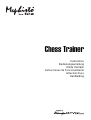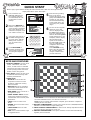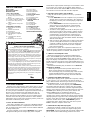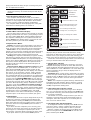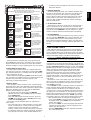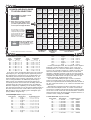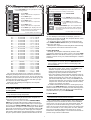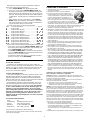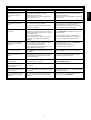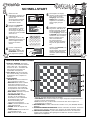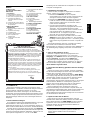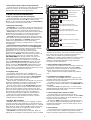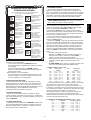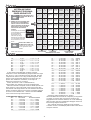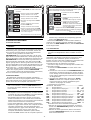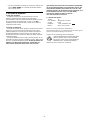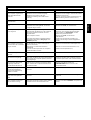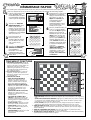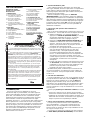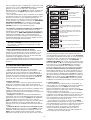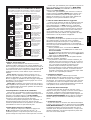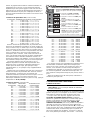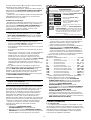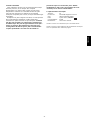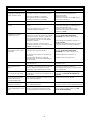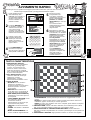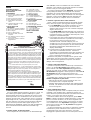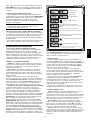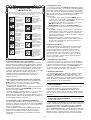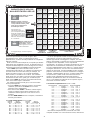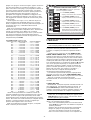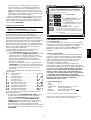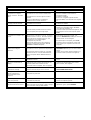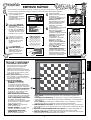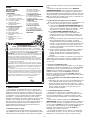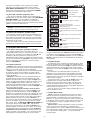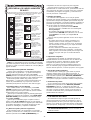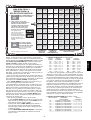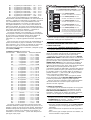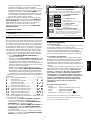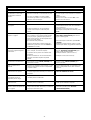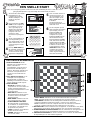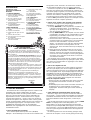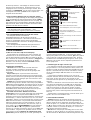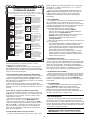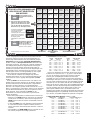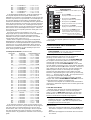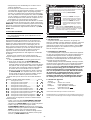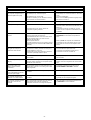La página se está cargando...
La página se está cargando...
La página se está cargando...
La página se está cargando...
La página se está cargando...
La página se está cargando...
La página se está cargando...
La página se está cargando...
La página se está cargando...
La página se está cargando...
La página se está cargando...
La página se está cargando...
La página se está cargando...
La página se está cargando...
La página se está cargando...
La página se está cargando...
La página se está cargando...
La página se está cargando...
La página se está cargando...
La página se está cargando...
La página se está cargando...
La página se está cargando...
La página se está cargando...
La página se está cargando...
La página se está cargando...
La página se está cargando...
La página se está cargando...
La página se está cargando...
La página se está cargando...
La página se está cargando...
La página se está cargando...
La página se está cargando...
La página se está cargando...
La página se está cargando...

35
ESPAÑOL
ዛዒዓዔዕዖዘዙዜ
ዑ尷尽尻就尯尹尿尵ዑ
ዐ屁屃屁屃屁屃屁屃ዐ
ዏ巀居巀居巀居巀居ዏ
ዎ居巀居巀居巀居巀ዎ
ው巀居巀居巀居巀居ው
ዌ居巀居巀居巀居巀ዌ
ዋ屄层屄层屄层屄层ዋ
ዊ尶局尺尴尮尼尾尸ዊ
ዝዒዓዔዕዖዘዙዞ
ዛዒዓዔዕዖዘዙዜ
ዑ尷尽尻就尯尹尿尵ዑ
ዐ屁屃屁屃屁屃屁屃ዐ
ዏ巀居巀居巀居巀居ዏ
ዎ居巀居巀居巀居巀ዎ
ው巀居巀层巀居巀居ው
ዌ居巀居巀居巀居巀ዌ
ዋ屄层屄居屄层屄层ዋ
ዊ尶局尺尴尮尼尾尸ዊ
ዝዒዓዔዕዖዘዙዞ
ዛዒዓዔዕዖዘዙዜ
ዑ尷尽尻就尯尹尿尵ዑ
ዐ屁屃屁巀屁屃屁屃ዐ
ዏ巀居巀居巀居巀居ዏ
ዎ居巀居屃居巀居巀ዎ
ው巀居巀层巀居巀居ው
ዌ居巀居巀居巀居巀ዌ
ዋ屄层屄居屄层屄层ዋ
ዊ尶局尺尴尮尼尾尸ዊ
ዝዒዓዔዕዖዘዙዞ
GO/STOP
NEW GAME
2 x AA/AM3/R6
PRESS
PRESS
GO/STOP
NON AUTO
NEW GAME
PLAY
TAKE BACK
HINTTEACH MODE
SOUNDLEVEL
SMART HINT FUNCTION
EXTENDED TEACH MODES
LEVEL SETTINGS768
ANIMATED DISPLAY
1
Primero, inserte dos pilas
«AA» (AM3/R6) en el
ordenador (pilas alcalinas
recomendadas).
¡Asegúrese de respetar la
polaridad correcta!
2
Luego, pulse GO/STOP
(ENCENDER/APAGAR)
para encender el
ordenador y ¡verá la cara
de Alec en la pantalla! Si
no contesta el ordenador,
colóquelo de nuevo como
indicado en la sección 1.1.
3
4
Pulse NEW GAME
(PARTIDA NUEVA) para
volver a colocar el
ordenador.¡Ahora está
pronto para jugar su
primera partida contra
Alec!
5
6
Luego que haga una jugada
el ordenador, ésa va
indicada en la pantalla. La
casilla de comienzo
parpadea. Pulse la pieza del
ordenador en la casilla de
comienzo (casilla d7 en
este ejemplo). A
continuación, la pantalla
muestra la casilla de
destino que parpadea.
Pulse la casilla de destino
(d5 en este ejemplo) para
acabar la jugada del
ordenador. ¡Y eso es todo!
Pulse GO/STOP
(ENCENDER/APAGAR) en
cualquier momento para
apagar el ordenador..y Alec
estará pronto para seguir
jugando cuando usted vuela
a encender el ordenador.
EMPIEZO RÁPIDO
¿Quiere empezar una partida en seguida, sin tener que leer el manual?¡A Alec el pequeñito le
encantará ayudarle!¡No tiene más que seguir los pasos siguientes del Empiezo Rápido!…
Coloque las piezas del
ajedrez en su posición
inicial de comienzo, con
las Blancas por su lado,
como indicado en el
gráfico.
Haga las jugadas
desplazando las piezas en
el ajedrez. Pulse
suavemente la pieza en su
casilla de comienzo y de
destino para cada
desplazamiento. El tablero
detecta automáticamente
qué pieza está usted
moviendo -¡es proprio
como mágica!
TECLAS Y FUNCIONES
1. VENTANA DE VISUALIZACIÓN:
Se usa para mostrar las jugadas,
informaciones y los relojes de
ajedrez,¡ tan como la cara y
expresiones de Alec! Sirve también
para seleccionar los niveles de juego
y los modos de enseñanza, y para
verificar los peones.
2. ACL (Reinicialización): En la base
de la unidad. Se usa para eliminar
las descargas estáticas después de
insertar pilas nuevas.
3. TECLAS DE PARTIDA
• GO/STOP (ENCENDER/
APAGAR): Se pulsa para
encender y apagar el ordenador.
La posición actual queda en memo-
ria cuando se apaga el ordenador.
• NON AUTO (NON AUTOMÁTICO):
Se pulsa para pasar al modo non
automático, que permite que las
jugadas se hagan a mano.
• NEW GAME (PARTIDA NUEVA):
Se pulsa para colocar el ordenador
de nuevo para una nueva partida.
• TECLAS DE SÍMBOLO DE PIEZA:
Se utilizan para verificar las
posiciones y seleccionar los modos
de enseñanza. Se utilizan también
para coronar un peón.
• LEVEL (NIVEL): Se pulsa para
pasar al modo nivel.
• SOUND (SONIDO): Se pulsa para
activar o desactivar el sonido.
• TEACH MODE (MODO DE
ENSEÑANZA): Se pulsa para
pasar al modo enseñanza.
• HINT (AVISO): Se pulsa esta tecla para que el ordenador le sugiera una
jugada.
• TAKE BACK (RETROCESO): Se pulsa para cancelar la última jugada indi-
vidual efectuada. Se puede anular dos jugadas individuales o una jugada para
cada bando.
• PLAY (JUGAR): Se pulsa para cambiar bandos con el ordenador. Se pulsa
también para obligar el ordenador a jugar mientras está pensando.
4. COMPARTIMENTO DE PILAS: En la base del aparato. Funciona con dos pilas
«AA» (AM2/R6) (le aconsejamos utilice pilas alcalinas para una duración de vida
más larga).
5. ZONA DE ALMACENAMIENTO DE LAS PIEZAS: En la base del aparato. Un
pequeño espacio muy cómodo donde guardar las piezas que no utiliza.
6. TABLERO SENSIBLE: Cada casilla está equipada con un detector que percibe
automáticamente el desplazamiento de las piezas.

36
ÍNDICE
LE INTRODUCIMOS A…
ALEC, ¡EL PEQUEÑITO ALQUIMISTA!
¡Estoy realmente encantado encontrarte – y tan feliz que
vayamos a disfrutar juntos del mundo maravilloso del ajedrez!
Quizás estás preguntándote «Qué hace este hombrecito en
mi computadora?» Es muy sencillo: ME ENCANTA EL
AJEDREZ! ¡Y no hay mejor manera de disfrutar del juego que
al estar presente cada vez que enciendes tu computadora! El
ajedrez es de verdad un juego mágico—es divertido,
emocionante y intelectualmente estimulante. ¡Es muy sencillo,
es la mejor manera para pasarse el tiempo! ¡Por lo tanto, mi
meta en la vida es ser tu compañero de juego, pronto y dispuesto
para jugar cuando lo quieras!
Cuando ves que estoy sonriendo, no te apures—no estoy
burlándome de ti—¡no hago más que admirar mi propria destreza
para jugar! Y cuando me ves llorando después de perder una
partida, no tengas piedad de mi – ¡es posible que yo gane la
próxima vez!
Disfruta y no te olvides de leer el manual para descubrir
todas las funciones maravillosas que tu computadora de ajedrez
te ofrece. ¡También fíjate en las «estrellas» a lo largo del manual
– indican diagramas y esquemas que te ayudarán para mejor
entender tu computadora! ¡Y para acabar, ansio empezar a
jugar contigo, a partir de ahora y para mucho tiempo!
¡Disfruta!
1. ¡EMPECEMOS!
¡Que usted sea un principiante o que ya conozca este
juego formidable, aprovechará esa nueva computadora de
ajedrez de numerosas maneras! ¡Después de todo, es una
combinación única de adversario y profesor! Y a propósito,
su ordenador conoce y respeta todas las reglas populares
del ajedrez – ¡y puede estar seguro que nunca le hará
trampas! Para aquellos que nunca jugaron a ajedrez, hemos
incluido en ese manuel un resumen breve de las reglas,
para que puedan empezar. ¡Si necesita más información, le
aconsejamos que haga una visita en su biblioteca local
donde encontrará sin duda una mina de informaciones
interesantes acerca del ajedrez!
1.1 Primero inserte las pilas
Su computadora de ajedrez funciona con dos pilas «AA»
(tipo AM3/R6). Inserte las pilas en el compartimento de pilas
ubicado en la base del aparato, como indicado en
Empiezo
rápido.
Use pilas alcalinas nuevas para una duración más
larga.
Encienda el ordenador pulsando la tecla GO/STOP
(ENCENDER/APAGAR). Oirá un pitido para indicar que la
partida puede empezar. Si el ordenador no responde (las
descargas estáticas pueden bloquearlo), utilice un clip u otro
objeto puntiagudo para empujar dentro del orificio marcado
ACL en la base de la unidad por lo menos un segundo. Eso
le permite reinicializar el ordenador.
1.2 ¿Está pronto para jugar? ¡Así se empieza!
¡Bueno, ahorita es hora para empezar una partida! Es muy
fácil – no tiene más que seguir los pasos siguientes:
a. Pulse la tecla GO/STOP (ENCENDER/APAGAR) para
encender la computadora si ya no está encendida. ¡Ya
verá la cara del pequeñito Alec en la pantalla – a partir
de entonces, va a ser su compañero de juego!
b. Pulse NEW GAME (PARTIDA NUEVA) para
reinicializar el ordenador para una partida nueva.
Coloque las piezas en su posición de comienzo, con
las Blancas por su lado, como indicado en
Empiezo
rápido
.
c. Para jugar una jugada, pulse suavemente la pieza que
desea desplazar hastar oír un pitido – el tablero
sensible detectará la pieza automáticamente. Mire la
pantalla, —¡enseña entonces la casilla que pulsó, junto
con los símbolos de pieza y color para el peón que
escogió! La información viene indicada en alternancia
con el reloj de ajedrez.
d. Tome esa pieza y púlsela suavemente en la casilla de
destino. Oirá un segundo pitido para confirmarle la
jugada. ¡Acaba de jugar su primera jugada de la
partida! ¡Ahorita le toca al ordenador jugar por las
Negras!
A principios de una partida, el ordenador suele jugar muy
rápidamente porque juega de memoria, sirviéndose de su
«libro» integrado de aperturas. Para más detalles, vea la
Seccián 2.9.
1.3 ¡Le toca al ordenador jugar!
Cuando el ordenador juega una jugada, se oye un pitido y
la jugada va indicada en la pantalla con la casilla de origen
que parpadea. Pulse la pieza indicada en la casilla de
origen que parpadea hasta oír un pitido. Entonces la
pantalla muestra la casilla de destino que parpadea.
Desplace la pieza hasta la casilla de destino indicada y
pulse esa casilla para acabar la jugada del ordenador. Ahora
le toca a usted jugar otra vez…
Sepa que mientras está pensando el ordenador, puede
suceder que:
• Usted tenga que pulsar las teclas de partida durante dos
a tres segundos antes de que responda el ordenador..
• El reloj de ajedrez se salte algunos segundos, y que el
intervalo de tiempo entre unos segundos consecutivos le
parezca inegal. Sin embargo, hay que notar que no
resulta afectada la partida.
1.4 ¿Cambió de opinión? ¡Cancele!
Cuando juega a ajedrez con el ordenador, nada es
«irreversible» – ¡usted puede cambiar de opinión o decidir
jugar una jugada distinta en cualquier momento! Puede
cancelar dos jugadas individuales o una jugada para cada
bando.
Para cancelar la última jugada, pulse TAKE BACK
(RETROCESO). Entonces la pantalla muestra el símbolo de
pieza, el símbolo de color y la jugada para cancelar, junto
con la casilla de destino inicial que parpadea. Pulse la pieza
en esa casilla. Ahora puede ver la casilla de origen que
parpadea. Pulse la pieza en la casilla de origen que
parpadea para acabar el retroceso.
Si la jugada cancelada era una captura, la computadora
muestra el tipo de pieza y el color, tan como la casilla que
parpadea para recordarle que vuelva a colocar la pieza
COMIENZO RÁPIDO
TECLAS Y FUNCIONES
INTRODUCCIÓN
1. ¡EMPECEMOS!
1.1. ¡Primero inserte las pilas!
1.2. ¿Está pronto para jugar? ¡Así se
empieza!
1.3. ¡Le toca jugar al ordenador!
1.4. ¿Cambió de opinión? ¡Cancele!
1.5. ¿Se acabó la partida?
¡Juguemos otra!
1.6. ¿Demasiado fácil/difícil?
¡Cambie niveles!
2. FUNCIONES ADICIONALES
2.1 ¿A quién le toca jugar?
¡Verifique la pantalla!
2.2 Jugadas especiales
2.3 Jugadas ilegales
2.4 Jaque, mate y tablas
2.5 ¡Interrumpa la búsqueda del
ordenador!
2.6 Cambie bandos con el
ordenador
2.7 ¿Necesita ayuda? ¡Pida una
sugerencia!
2.8 Relojes de ajedrez
2.9 Aperturas incorporadas
2.10 Parada automática
2.11 Memoria de partida
3. LOS NIVELES DE JUEGO
3.1 Niveles de diversión
3.2 Niveles de profundidad fija
3.3 Niveles casuales
4. MODOS ESPECIALES PARA
EXPLOTAR
4.1 Modo verificación
4.2 Modo no automático
4.3 Modo de enseñanza
5. DETALLES TÉCNICOS
5.1 La función ACL
5.2 Cuidado y mantenimiento
5.3 Especificaciones técnicas
GUÍA DE RESOLUCIONES DE
PROBLEMAS

37
ESPAÑOL
Pantalla al entrar en el modo enseñanza
El reloj muestra Horas / Minutos:
Colón parpadeando, sin zero como primera
cifra
Rey está en jaque
(Blancas/Negras)
Jaque mate
(para las blancas/negras)
La partida se acabó con tablas
El reloj muestra Minutos:
Segundos Colón estático, con un zero
como primera cifra
Jugador tiene que jugar para las
Blancas.
Nota: La cara de Alec aparece con sus expresiones distintas. ¡Sus expresiones
cambian según las situaciones en la partida!
La computadora piensa para las
Negras.
¡PANTALLAS TIPICAS DE UN VISTAZO!
capturada en el tablero. Pulse esa pieza en la casilla
indicada. Para cancelar otra jugada, vuelva a pulsar
TAKE BACK (RETROCESO). Para reanudar la partida,
puede jugar la jugada siguiente o pulsar PLAY (JUGAR)
para que sea el ordenador él que juegue.
1.5 ¿Se acabó la partida? ¡Juguemos otra!
¡Que se haya acabado la partida (o que usted la haya
abandonada), es muy fácil volver a jugar! Pulse NEW GAME
(PARTIDA NUEVA), y se reinicializará el ordenador,
volviendo a colocar todas las piezas en su posición de
origen. El mismo nivel de juego sigue efectivo pero lo puede
cambiar si lo desea. Vea Sección 3.
IMPORTANTE: Cuando pulsa NEW GAME (PARTIDA
NUEVA) el ordenador borra la partida en curso de su
memoria – ¡procure no pulsar esa tecla por error!
1.6 ¿Demasiado fácil/difícil? ¡Cambie niveles!
Su ordenador le propone 64 niveles de habilidad.Cada
uno corresponde a una casilla en el tablero – ¡lo que hace
que la selección de niveles sea muy fácil! ¡Con los modos
de enseñanza integrados, usted puede escoger entre 768
combinaciones de niveles!
Para más detalles acerca de todos los niveles de juego y
para aprender a seleccionar los niveles, vea la Sección 3.
2. FUNCIONES ADICIONALES
2.1 ¿A quién le toca jugar? ¡Verifique la pantalla!
¡Es siempre posible con un solo vistazo decir si la
computadora está pensando y a quién le toca jugar – no hay
más que echar un vistazo a los símbolos de color (] para
las Negras y [ para las Blancas)!
Cada vez que la
computadora está pensando
, el símbolo de color del bando
para él que está pensando
parpadea
en la pantalla
. Cuando
le toca a usted jugar
, el símbolo de color de su bando
aparece sin parpadear.
2.2 Jugadas especiales
Capturas:
Para capturar una pieza, pulse suavemente la
pieza que desea jugar, quite la pieza capturada del tablero y
pulse su pieza en la casilla de la pieza capturada.
Al paso:
En una captura al paso, el ordenador parpadea
la casilla de la pieza para recordarle que quite la pieza
capturada del tablero. Pulse la pieza capturada antes de
sacarla del tablero.
Enroque:
El ordenador reconoce automáticamente un
enroque después de que haya sido desplazado el Rey.
Después de pulsar el Rey en sus casillas de origen y de
destino, el ordenador muestra la jugada de la Torre, con la
casilla de origen que parpadea. Pulse esa casilla y a
continuación la pantalla muestra la casilla parpadeando
adonde desplazar la Torre. Pulse la casilla de destino de la
Torre para acabar la jugada.
Coronación de un peón:
Cuando corona un peón
,
pulse por primero la pieza en su casilla de origen, como
siempre. El ordenador muestra la casilla de origen que
parpadea, y los símbolos del peón y de la Dama, tan como
el reloj. Usted dispone entonces de dos posibilidades:
(a)
Para coronar el peón a Dama
, no tiene más que acabar la
jugada pulsando su peón en la casilla de destino. La
coronación es efectiva enseguida, y está acompañada de
una serie de pitidos.
(b) para coronar la pieza a Caballo,
Alfil, o Torre
, pulse la TECLA DE SÍMBOLO DE PIEZA para
la pieza que desea coronar (@, #, o $) . Este símbolo
aparecerá y puede pulsar en la casilla de destino para
acabar la jugada. ¡Cuando corona una pieza, no se olvide
de cambiar la pieza en el tablero del ajedrez!
Cuando la
computadora corona una pieza
, la pantalla muestra por
primero la jugada, como siempre, con la casilla de origen
que parpadea. Sin embargo, fíjese en que la pantalla
enseña el símbolo del peón
además
del símbolo de la pieza
coronada por la computadora. Pulse la casilla de origen, y
verá que la casilla de destino parpadea. ¡Pulse la casilla de
destino, cambie la pieza de la computadora en el tablero y
siga jugando!
2.3 Jugadas ilegales
¡El ordenador nunca aceptará una jugada ilegal! Si usted
juega una jugada ilegal, oirá un pitido y la pantalla indicará
consecutivamente la casilla de origen y el tiempo. Entonces
usted puede desplazar la pieza hacia otra casilla o pulsar
dicha pieza en su casilla de origen inicial y luego desplazar
otra pieza.
Si no desplaza correctamente tampoco la pieza del
ordenador, oirá un pitido de error. Ello significa que usted
desplazó una pieza incorrecta o que desplazó la pieza del
ordenador hacia una casilla incorrecta. Verifique la pantalla y
vuelzâ`a jugar la jugada.
Si pulsa una pieza y que la casilla de origen aparece en
la pantalla pero que luego usted decide no jugar esta
jugada, no tiene más que volver a pulsar esta pieza para
cancelar la jugada. Entonces puede jugar otra jugada. Si
cambia de opinión después de jugar una jugada, anúlela tan
como indicado en la Sección 1.4.
Aviso: ¡Si juega sin el sonido, tenga cuidado porque no se
oirán los pitidos de error!
2.4 Jaque, Mate y Tablas
Jaque:
Cuando la computadora pone su Rey en jaque,
muestra por primero la jugada como siempre. Una vez la
jugada acabada, la pantalla indica consecutivamente el
tiempo y ch, junto con [ si las Blancas están en jaque o ]
si las Negras están en jaque. Cuando usted pone el Rey de
la computadora en jaque, la pantalla enseña ch, luego
empieza a pensar.
Jaque y mate:
Cuando una partida se acaba con jaque y
mate, se oye una serie de pitidos y la pantalla indica
consecutivamente End, junto con ] si ganaron las Blancas o
[ si si ganaron las Negras. ¡Fíjese en la cara del pequeñito
Alec, está tan feliz cuando ganó – y se vuelve tan triste
cuando perdió!

38
«¡Oye! ¡Capturaste
mi peón mientras
no estaba
mirando!» / «¡No!
¿Cómo lo hiciste
para capturar mi
Rey?»
«No puede creer
que yo haya
perdido la
partida..¿Me das
otra oportunidad?»
«¡Ya, me parece
que se está
acercando un
mate!» «¡Vaya –
corona mi peón
para mi!»
«¡Ha, ha! Que
divertido capturar
tus piezas!» / «Ojo
con tu Rey—¡estoy
llegando!»
«¡Oye!—¿Estás
aquí? ¡Te cuesta
mucho tiempo!»/ «¡
No me gusta
admitirlo pero se ve
que esta partida
acabó con tablas!»
«¡Hurra! ¡Gané la
partida! Qué
divertida fue —
¿Quiere jugar
otra?»
¡DESCUBRA LOS VARIOS HUMORES
DE ALEC!
¿No está seguro de lo que está intentando decirle Alec? ¿Se
pregunta porqué Alec parece tan feliz, triste o apurado? ¡Aquí
están algunas de sus expresiones!
«Me encanta
este juego—
¡sobre todo
cuando estoy
ganando!»
«Parece que la
partida está muy
equilibrada hasta
ahora..»
«No puede ser—
¡no puedo creer
que tengas la
ventaja!»
«¿Qué pasó
aquí? Creía que
yo estaba
ganando…”
«¡Wow, que
bueno –mejoré
realmente mi
posición!»
Tablas:
La computadora reconoce las tablas por ahogado
y las tablas fotográficas. Después de unas tablas, la pantalla
enseña End, junto con los dos símbolos de color ([ y ]) y la
jugada de tablas.
2.5 Interrumpa la búsqueda del ordenador
¿Piensa que al ordenador le cuesta demasiado tiempo
para jugar? No hay problemas – ¡lo puede interrumpir en
cualquier momento! No tiene más que pulsar PLAY
(JUGAR) mientras el ordenador está pensando para que se
detenga y que juegue la jugada en la que estaba pensando..
Esta función puede resultar muy práctica para los
impacientess – y cuanto más cuando está jugando en los
niveles de profundidad fija C6 y superiores, cuando el
ordenador puede pensar una hora o más antes de jugar.
2.6 Cambie bandos con el ordenador
Para cambiar bandos con el ordenador, pulse PLAY
(JOUER) cuando le toca a usted jugar – y el ordenador
jugará la jugada siguiente para su bando. ¡Puede cambiar
bandos tantas veces como lo quiera!
¿Quiere que el ordenador juegue la primera jugada para
las Blancas a principios de la partida? ¡Pulse NEW GAME
(PARTIDA NUEVA) para reinicializar el ordenador, luego
pulse PLAY (JUGAR)!
¿Quiere que el ordenador juegue a ajedrez contra sí
mismo? Pulse PLAY (JUGAR) después de cada jugada – y
observe el ordenador mientras va jugando para cada bando
en el tablero del ajedrez, una jugada después de la otra.
¡Estudie sus estrategias, y mejorará su habilidad!
2.7 ¿Necesita ayuda? ¡Pida una sugerencia!
Es fácil pedirle ayuda a la computadora, en cualquier
momento. ¡Cuando le toca a usted jugar, no tiene más que
mantener pulsada la tecla HINT (SUGERENCIA) y la
computadora le hará una sugerencia para la jugada!
Por fovar tome en nota que si pulsa la tecla HINT
repetidamente en ciertas situaciones, podrá obtener más de
una sugerencia de jugada. Le puede costar unos segundos
al ordenador para sugerir una jugada, y sobre todo en el
caso de posiciones complicadas.
2.8 Relojes de ajedrez
El ordenador está equipado con un reloj de ajedrez
integrado que controla el tiempo con una pantalla de 4 cifras
que muestra el tiempo total agotado para el bando al que le
toca jugar (el ordenador o el jugador) mientras ese bando va
pensando. Aquí abajo está una manera fácil de diferenciar
de un solo vistazo las pantallas del tiempo:
• En la primera hora, la pantalla muestra MM:SS
(Minutos:Segundos), con un colón en el medio y un
zero al principio.
• Si el tiempo total agotado sobrepasa una hora, la
pantalla enseña HH:MM (Horas; Minutos) con un colón
que parpadea en el medio y sin ningún zero al
principio.
Tome en nota los puntos siguientes acerca de los relojes
de ajedrez:
• En ciertas situaciones los relojes se detienen, por
ejemplo cuando se anula una jugada o cuando se
cambia o verifica niveles. En estos casos, los tiempos
son almacenados en memoria, y los relojes reanudan
cuando sigue la partida.
•A veces, mientras el ordenador está pensando, la
pantalla puede saltarse unos segundos, o el intervalo
entre segundos consecutivos puede parecer inegal. Sin
embargo, hay que notar que no resulta afectada la
partida.
2.9 Aperturas integradas
A principios de una partida, el ordenador suele jugar
instantáneamente en muchos niveles. Eso se debe a que
está jugando de memoria, utilizando su proprio «libro»
integrado de aperturas, que lleva las aperturas más
famosas. Si la posición actual en el tablero existe en su
libro, el ordenador juega su jugada automáticamente en
función de dicha posición, sin tener que pensar en la jugada.
2.10 Función parada automática
Cuando le toca a usted jugar y que usted no pulsó ni
desplazó ninguna pieza en los últimos 20 minutos, el
ordenador se apaga automáticamente para ahorrar las pilas.
Para reanudar la partida, pulse GO/STOP (ENCENDER/
APAGAR) para volver a encender el ordenador.
Tome en
nota que no se apaga el ordenador mientras está pensando.
2.11 Memoria de partida
Si por cualquier razón usted desea interrumpir la partida,
lo puede hacer pulsando la tecla GO/STOP (APAGAR/
ENCENDER). Entonces, se interrumpe la partida y el
ordenador la almacena en memoria durante un máximo de
dos años (con pilas alcalinas nuevas). Cuando vuelva a
encender el ordenador, Alec y usted pueden reanudar la
partida allí donde la dejaron.
3. LOS NIVELES DE JUEGO
¡Ese ordenador le deja escoger entre 768 ajustes de
niveles (incluyendo los niveles de enseñanza), lo que le
permite aprender de veras y hacerse mejor! Al ajustar los
niveles, no se olvide que ¡cuanto más tiempo el ordenador
tiene para pensar, mejor juega – tan como un ser humano!
Lea por favor «¡UNA GUÍA FÁCIL Y RÁPIDA PARA
LA SELECCIÓN DE NIVELES!» para un resumen de
todos los niveles.
Como está indicado en el diagrama de selección de

39
ESPAÑOL
A8
A7
A6
A5
A4
A3
A2
A1
B8
B7
B6
B5
B4
B3
B2
B1
C8
C7
C6
C5
C4
C3
C2
C1
D8
D7
D6
D5
D4
D3
D2
D1
E8
E7
E6
E5
E4
E3
E2
E1
F8
F7
F6
F5
F4
F3
F2
F1
G8
G7
G6
G5
G4
G3
G2
G1
H8
H7
H6
H5
H4
H3
H2
H1
LEVEL
LEVEL
NIVELES DE
DIVERSIÓN
NIVELES DE
PROFUNDIDAD FIJA
NIVELES CASUALES
1. Pulse LEVEL (NIVEL) para
entrar en el modo Nivel.
2. Luego seleccione su nivel,
ayudándose del diagrama en la
derecha. No tiene más que
localizar la casilla de su nivel y
que pulsar dicha casilla para
seleccionar este nivel y para
mostrarlo en la pantalla.
3. Para acabar, vuelva a
pulsar LEVEL (NIVEL)
para salir del modo Nivel.
¡Ahora puede empezar a
jugar en el nuevo nivel
seleccionado
!
¡UNA GUÍA FÁCIL Y
RÁPIDA PARA LA
SELECCIÓN DE NIVELES!
Por ejemplo: para
seleccionar el nivel G2
(con una velocidad
promedia de reacción de
25 segundos por jugada),
pulse la casilla G2. La
pantalla alterna entre
L:G2
y
00:25
.
Para más detalles, vea la Sección 3.
8 seg.
por jugada
00:08
13 seg.
por jugada
00:13
40 seg.
por jugada
00:40
Nivel de
diversión 13
Fu 13
Búsqueda de 6
jugadas por cada
bando
FD16
4 seg.
por jugada
00:04
12 seg.
por jugada
00:12
35 seg.
por jugada
00:35
Búsqueda de 2
jugadas por cada
bando
FD 4
Nivel de
diversión 12
Fu 12
Búsqueda de 3+
jugadas por cada
bando
FD 8
Búsqueda de 4+
jugadas por cada
bando
FD11
3 seg.
por jugada
00:03
11 seg.
por jugada
00:11
30 seg.
por jugada
00:30
Nivel de
diversión 11
Fu 11
Nivel de
diversión 16
Fu 16
Búsqueda de 1+
jugada por cada
bando
FD 2
Búsqueda de 4
jugadas por cada
bando
FD10
2 seg.
por jugada
00:02
10 seg.
por jugada
00:10
25 seg.
por jugada
00:25
Nivel de
diversión 2
Fu 2
Nivel de
diversión 3
Fu 3
Nivel de
diversión 4
Fu 4
Nivel de
diversión 5
Fu 5
Nivel de
diversión 6
Fu 6
Nivel de
diversión 7
Fu 7
Nivel de
diversión 8
Fu 8
Nivel de
diversión 9
Fu 9
Nivel de
diversión 10
Fu 10
Nivel de
diversión 14
Fu 14
Nivel de
diversión 15
Fu 15
Búsqueda de 1
jugada por cada
bando
FD 1
Búsqueda de 1++
jugada por cada
bando
FD 3
Búsqueda de 2+
jugadas por cada
bando
FD 5
Búsqueda de 2++
jugadas por cada
bando
FD 6
Búsqueda de 3
jugadas por cada
bando
FD 7
Búsqueda de 3++
jugadas por cada
bando
FD 9
Búsqueda de 4++
jugadas por cada
bando
FD12
Búsqueda de 5
jugadas por cada
bando
FD13
Búsqueda de 5+
jugadas por cada
bando
FD14
Búsqueda de 5++
jugadas por cada
bando
FD15
5 seg.
por jugada
00:05
6 seg.
por jugada
00:06
7 seg.
por jugada
00:07
1 seg.
por jugada
00:01
9 seg.
por jugada
00:09
14 seg.
por jugada
00:14
15 seg.
por jugada
00:15
16 seg.
por jugada
00:16
20 seg.
por jugada
00:20
45 seg.
por jugada
00:45
50 seg.
por jugada
00:50
55 seg.
por jugada
00:55
1 min.
por jugada
01:00
Nivel de
diversión 1
Fu 1
2 min.
por jugada
02:00
3 min.
por jugada
03:00
4 min.
por jugada
04:00
5 min.
por jugada
05:00
6 min.
por jugada
06:00
10 min.
por jugada
10:00
15 min.
por jugada
15:00
niveles, cada nivel de juego corresponde a una de las 64
casillas en el tablero. Los niveles van compartidos entre tres
grupos distintos:
Los niveles de diversión
(Casillas A1-B8),
Los niveles de profundidad fija
(Casillas C1-D8) y
Los
niveles casuales
(Casillas E1-H8). En los niveles
superiores, el ordenador piensa con más profundidad y se
convierte en un adversario más desafiante. El nivel más alto
de cada grupo trae las mejores jugadas que el ordenador
pueda efectuar en los límites de las restricciones de dicho
nivel. ¡Experimente – empiece con algunos de los niveles
más bajos, y conforme se convierte en un mejor jugador, va
avanzando hasta los niveles más altos!
Tome en nota que en algunos de los niveles más altos, le
puede costar al ordenador mucho tiempo en jugar. Si quiere
que el ordenador deje de pensar y que juegue, no tiene más
que pulsar la tecla PLAY (JUGAR), cuando quiera.
Pulse LEVEL (NIVEL) para entrar en el modo nivel, y el
nivel en curso aparecerá, la pantalla indicará
consecutivamente la casilla del nivel y el nombre del nivel.
Por ejemplo, el nivel E4 ( Nivel casual), que es el nivel por
defecto al encender la computadora por primera vez, va
indicado con L:E4 y 00:04. Para cambiar niveles, no tiene
más que pulsar una de las casillas en el tablero (utilice el
diagrama de selección de niveles como guía) y la pantalla
mostrará ese nivel. Vuelva a pulsar LEVEL (NIVEL) para
salir del modo niveles. El último nivel de juego que usted
escogió es el nivel en vigor.
Otros puntos importantes acerca de los niveles:
• Si pulsa LEVEL (NIVEL) para verificar el nivel,pero que
luego decide no cambiar niveles, pulse LEVEL otra vez
para salir sin efectuar ningun cambio.
• Usted puede utilizar LEVEL (NIVEL) para verificar el
nivel de juego mientras el ordenador está pensando,
pero tiene que esperar que le toque a usted jugar para
cambiar de niveles.
• Si pulsa NEW GAME (PARTIDA NUEVA), el ordenador
se reinicializa, almacenando en memoria el nivel de
juego en curso.
3.1 Niveles de Diversión (Casillas A1-B8)
CASILLA PANTALLA CASILLA PANTALLA
DE NIVEL ALTERNANDO DE NIVEL ALTERNANDO
A1....... L:A1 / Fu 1 ..... B1....... L:B1 / Fu 9
A2....... L:A2 / Fu 2 ..... B2....... L:B2 / Fu10
A3....... L:A3 / Fu 3 ..... B3....... L:B3 / Fu11
A4....... L:A4 / Fu 4 ..... B4....... L:B4 / Fu12
A5....... L:A5 / Fu 5 ..... B5....... L:B5 / Fu13
A6....... L:A6 / Fu 6 ..... B6....... L:B6 / Fu14
A7....... L:A7 / Fu 7 ..... B7....... L:B7 / Fu15
A8....... L:A8 / Fu 8 ..... B8....... L:B8 / Fu16
Si usted es un principiante o un aficionado, los niveles de
diversión son para usted – le dan la oportunidad de vencer
el ordenador -¡para cambiar! En estos niveles, el ordenador
no busca interminablemente la mejor jugada posible, como
lo haría en otros casos. Al contrario, no se fija en los puntos
y escoge las jugadas al azar para simplificar la partida – y
en algunos casos juega unas jugadas que no son las
mejores que haya encontrado. Esa variabilidad hace que el
ordenador sea propenso a hacer errores de juicio de un
carácter muy humano. ¡Derrote el ordenador capitalizando
en sus errores, y quizás muy rápido se dé cuenta de que
puede derrotar a sus amigos de la misma manera! Los
niveles de diversión son fáciles al principio y se hacen algo
más complicado conforme va avanzando, lo que le permite
mejorar poco a poco su destreza al ajedrez.
3.2 Niveles de profundidad fija (Casillas C1-D8)
CASILLA DE NIVEL PROFUNDIDAD PANTALLA
DE LA BÚSQUEDA ALTERNANDO
C1........ 1 jugada por cada bando ....... L:c1 / Fd 1
C2........ 1 jugada por cada bando+ ..... L:c2 / Fd 2
C3........ 1 jugada por cada bando++ ... L:c3 / Fd 3
C4........ 2 jugadas por cada bando ..... L:c4 / Fd 4
C5........ 2 jugadas por cada bando+ ... L:c5 / Fd 5
C6........ 2 jugadas por cada bando++ . L:c6 / Fd 6
C7........ 3 jugadas por cada bando ..... L:c7 / Fd 7
C8........ 3 jugadas por cada bando+ ... L:c8 / Fd 8
----------------------------------------------------------------------

40
NEW GAME
¡ ES FÁCIL VERIFICAR PIEZAS!
Para más detalles, vea la Sección 4.1.
3. Pulse ROOK (TORRE) otra vez.
Pantalla: Torre Blanca en casilla H1.
1. Pulse NEW GAME (NUEVA PARTIDA) y coloque
las piezas en su posición de comienzo inicial.
2. Pulse ROOK (TORRE).
Pantalla: Torre Blanca en casilla A1.
6. Pulse ROOK (TORRE) otra vez.
Pantalla: Ya no quedan torres. ¡Repita
los pasos para cualquier otra pieza!
Para seguir, juegue la jugada siguiente.
5. Pulse ROOK (TORRE) otra vez.
Pantalla: Torre Negra en casilla H8.
4. Pulse ROOK (TORRE) otra vez.
Pantalla: Torre Negra en casilla A8.
D1........ 3 jugadas por cada bando++ . L:D1 / Fd 9
D2........ 4 jugadas por cada bando ..... L:D2 / Fd10
D3........ 4 jugadas por cada bando+ ... L:D3 / Fd11
D4........ 4 jugadas por cada bando++ . L:D4 / Fd12
D5........ 5 jugadas por cada bando ..... L:D5 / Fd13
D6........ 5 jugadas por cada bando+ ... L:D6 / Fd14
D7........ 5 jugadas por cada bando++ . L:D7 / Fd15
D8........ 6 jugadas por cada bando ..... L:D8 / Fd16
En los niveles de profundidad fija, la profundidad de
búsqueda del ordenador está limitada a un cierto número de
jugadas, o “jugada por cada bando”. Por ejemplo, en el nivel
C1, el ordenador busca a una profundidad de una sola
jugada por cada bando. Por lo tanto, no anticipa más que
una jugada individual. Así, en ese nivel, suele saltarse un
mate en una jugada. ¡Eso hace que la partida resulte más
fácil y permite a los principiantes vencer el ordenador! Utilice
esos niveles para mejorar su destreza – ¡conforme va
dominando cada nivel, pase al nivel superior!
Los niveles marcados con el señal plus (+ y ++) indican
unos pequeños aumentos en la profundidad de la búsqueda.
En esos niveles, el ordenador anticipa dicho número de
jugada por un bando, además de
algunas jugadas
adicionales
(+), o
algunas jugadas adicionales especiales
(++).
Tome en nota que en ciertos niveles de profundidad fija, le
puede costar tiempo en jugar al ordenador.
En los niveles
G6 y superiores, no es raro que al ordenador le cueste una
hora o más en jugar. ¡Eso es normal en estos niveles
especiales! Para interrumpir el ordenador y obligarle a jugar,
pulse PLAY (JUGAR).
3.3 Niveles Casuales (Casillas E1-H8)
CASILLA DE NIVEL TIEMPO POR JUGADA PANTALLA ALTERNANDO
E1 .............. 1 segundo............. L:E1 / 00:01
E2 .............. 2 segundos ........... L:E2 / 00:02
E3 .............. 3 segundos ........... L:E3 / 00:03
E4 .............. 4 segundos ........... L:E4 / 00:04
E5 .............. 5 segundos ........... L:E5 / 00:05
E6 .............. 6 segundos ........... L:E6 / 00:06
E7 .............. 7 segundos ........... L:E7 / 00:07
E8 .............. 8 segundos ........... L:E8 / 00:08
-------------------------------------------------------------
F1 .............. 9 segundos ...........L:F1 / 00:09
F2 ............ 10 segundos ...........L:F2 / 00:10
F3 ............ 11 segundos ...........L:F3 / 00:11
F4 ............ 12 segundos ...........L:F4 / 00:12
F5 ............ 13 segundos ...........L:F5 / 00:13
F6 ............ 14 segundos ...........L:F6 / 00:14
F7 ............ 15 segundos ...........L:F7 / 00:15
F8 ............ 16 segundos ...........L:F8 / 00:16
-------------------------------------------------------------
G1............ 20 segundos ...........L:G1 / 00:20
G2............ 25 segundos ...........L:G2 / 00:25
G3............ 30 segundos ...........L:G3 / 00:30
G4............ 35 segundos ...........L:G4 / 00:35
G5............ 40 segundos ...........L:G5 / 00:40
G6............ 45 segundos ...........L:G6 / 00:45
G7............ 50 segundos ...........L:G7 / 00:50
G8............ 55 segundos ...........L:G8 / 00:55
-------------------------------------------------------------
H1 .............. 1 minuto ................ L:H1 / 01:00
H2 .............. 2 minutos ..............L:H2 / 02:00
H3 .............. 3 minutos ..............L:H3 / 03:00
H4 .............. 4 minutos ..............L:H4 / 04:00
H5 .............. 5 minutos ..............L:H5 / 05:00
H6 .............. 6 minutos ..............L:H6 / 06:00
H7 ............ 10 minutos ..............L:H7 / 10:00
H8 ............ 15 minutos ..............L:H8 / 15:00
Los niveles casuales le permiten controlar la fuerza del
ordenador limitando el tiempo que tiene para pensar en sus
jugadas. Cuando escoge uno de estos niveles, determina en
realidad el tiempo del que dispone el ordenador para jugar
una jugada. Conforme se va subiendo en los niveles, el
ordenador se hace más fuerte – ¡cuanto más tiempo tiene
para jugar, mejor juega!
Tome en nota que a finales y a principios de una partida,
el ordenador suele jugar más rápidamente.
4. MODOS ESPECIALES PARA EXPLOTAR
4.1 Modo verificación
Lea la sección «¡ES FÁCIL VERIFICAR PIEZAS!» por
un ejemplo detallado del uso del modo verificación.
¡Si agitó el tablero o si piensa que la posición de las
piezas en el tablero está incorrecta, el ordenador puede
verificar la posición de todas las piezas para usted!
Cuando le toca a usted jugar, pulse una de las TECLAS
SÍMBOLO DE PIEZA. El ordenador mostrará el símbolo de
dicha pieza, tan como la posición en el tablero de la primera
pieza de este tipo. Pulse repetidamente dicha TECLA
SÍMBOLO DE PIEZA para ver la posición en el tablero de
todas las piezas de este tipo. Primero vendrán indicadas
todas las piezas Blancas ([), luego todas las piezas Negras
(]). Cuando ya no queden piezas de este tipo, la
computadora emitirá un doble pitido y mostrará dos guiones,
junto con el símbolo de pieza y el símbolo para las Blancas.
Por ejemplo cuando ya no quedan alfiles en el tablero, la
pantalla enseñará ‘__, junto con [ y #. Luego la pantalla
vuelve a enseñar la partida anterior.
Para verificar otras piezas, vuelva a seguir los mismos
pasos utilizando las otras TECLAS SÍMBOLO DE PIEZA.
Cuando haya terminado, juegue su jugada siguiente.
Tome en nota que el ordenador saldrá automáticamente
del modo verificación si usted no pulsa ninguna tecla
durante unos tres segundos.
4.2 Modo no automático
Lo normal es que el ordenador responda con una jugada
después de que usted juega una. Sin embargo, si pulsa
NON AUTO (NO AUTOMÁTICO) para pasar al modo no
automático, ¡podrá jugar el número de jugadas que desea,
una por una, sin dejar que el ordenador reaccione!
¡Ya que usted no jugará contra Alec en este modo, él
desaparecerá nada más usted pulse NON AUTO (NO
AUTOMÁTICO)! No apúrese - ¡volverá a aparecer
cuando usted juegue una partida normal!
Esa función puede ser utilizada de distintas maneras:
•Para jugar partidas magistrales. ¡Pulse PLAY (JUGAR)
cuando quiera para ver qué jugada hubiera jugado el
ordenador!
• Para estudiar líneas de aperturas del libro jugándolas a
mano.
• Para volver a jugar cualquier posición en el tablero, con
el fin de estudiar la mejor posible.

41
ESPAÑOL
TEACH MODE
TEACH MODE
En este ejemplo estudiamos los Alfiles y Torres
. No se olvide
de que los Peones y los Reyes siempre están en el tablero.
¡SELECCIÓN DE UNA PARTIDA
DE MODO DE ENSEÑANZA!
4. Vuelva a pulsar TEACH MODE (MODO
ENSEÑANZA). EL ordenador se reinicializa para
otra partida con sólo los Peones, los Reyes, los
Alfiles y las Torres en el tablero–¡ asegúrese de
no colocar otras piezas en el tablero!
2. Pulse BISHOP (ALFIL).
Alfiles añadidos.
En el tablero: Peones. Reyes. Alfiles.
1. Pulse TEACH MODE (MODO
ENSEÑANZA).
3. Pulse ROOK (TORRE).
Torres añadidas.
En el tablero: Peones. Reyes.
Alfiles.Torres.
Para más detalles, vea Sección 4.3.
•Para jugar a ajedrez con un amigo, con el ordenador
actuando como árbitro. ¡Controlará la partida,
verificando la legalidad de todas las jugadas y contando
el tiempo agotado para cada bando! Si usted necesita
ayuda para una jugada, pulse PLAY (JUGAR) y el
ordenador jugará la jugada siguiente para usted.
¡Una
vez el ordenador haya jugado, el modo no automático
siga activado y puede seguir la partida!
Para salir del modo no automático y volver al modo de
partida normal, puede volver a pulsar la tecla NON AUTO
(NO AUTOMÁTICO) en cualquier momento. Se oirá un
doble pitido para confirmar que ya está cancelado este
modo. Tome en nota que este modo se cancela
automáticamente también cuando se pulsa NEW GAME
(PARTIDA NUEVA).
4.3 Modo de enseñanza
¡Lea “¡SELECCIÓN DE UNA PARTIDA DE MODO DE
ENSEÑANZA!” para una explicación ilustrada sobre la
manera de utilizar el Modo de Enseñanza!
¡Su ordenador le proporciona 11 modos de enseñanza
que le permiten estudiar las jugadas de base y dominar las
tácticas de las piezas individuales de ajedrez, una por una!
En cada partida de modo de enseñanza, las únicas piezas
en el tablero serán los Peones, los Reyes y su selección de
un o dos tipos de piezas seleccionadas. ¡Ello permite que
los principiantes se fijen en una o dos piezas a la vez, sin
ser distraídos por otras piezas en el tablero! Los jugadores
más avanzados pueden utilizar los modos de enseñanza
para entrenarse utilizando combinaciones seleccionadas.
Cuando le toca a usted jugar, siga los pasos siguientes
para seleccionar una de las partidas del modo enseñanza:
a. Pulse TEACH MODE (MODO ENSEÑANZA). La
pantalla muestra tEAC.
b. Pulse una o dos TECLAS SÍMBOLO DE PIEZA, según
la(s) pieza(s) que desea estudiar. La pantalla mostrará
la(s) pieza(s) seleccionada(s) conforme usted va
pulsando las teclas. El listado abajo enseña todas las
distintas combinaciones de piezas tan como las teclas
que pulsar para seleccionarlas.
c. Después de acabar su(s) selección(es) de piezas,
vuelva a pulsar TEACH MODE (MODO ENSEÑANZA).
El ordenador se reinicializará para una nueva partida,
utilizando únicamente las piezas que escogió usted.
¡Asegúrese de colocar sólo estas piezas en el tablero!
Utilice este listado para seleccionar uno de los Modos de
Enseñanza:
PULSE PARA ESTUDIAR ESTAS PIEZAS ............................................ PANTALLA
! .......... Reyes+Peones ............................................ &\\\\!
@ .......... Reyes+Peones+Caballos.............................&\\\@!
# .......... Reyes+Peones+Alfiles .................................&\\#\!
$ .......... Reyes+Peones+Torres ............................... &\$\\!
% .......... Reyes+Peones+Damas............................... &%\\\!
@+# ..... Reyes+Peones+Caballos+Alfiles .................&\\#@!
@+$ ..... Reyes+Peones+Caballos+Torres ................&\$\@!
@+% ..... Reyes+Peones+Caballos+Damas ...............&%\\@!
#+$ ..... Reyes+Peones+Alfiles+Torres.....................&\$#\!
#+% ..... Reyes+Peones+Alfiles+Damas....................&%\#\!
$+% ..... Reyes+Peones+Torres+Damas.................. &%$\\!
Tome en nota también las informaciones siguientes acerca
de los modos de enseñanza:
• Si pulsa más de dos TECLAS SÍMBOLO DE PIEZA,
sólo las dos últimas piezas indicadas vendrán
seleccionadas cuando pulse TEACH MODE (MODO
ENSEÑANZA) para empezar la partida.
• Si no pulsa ninguna TECLAS SÍMBOLO DE PIEZA en el
paso (b) arriba y que pulsa TEACH MODE (MODO
ENSEÑANZA), saldrá del modo enseñanza y volverá a
la partida anterior.
• Para salir del modo enseñanza y volver a una partida
standard, con 32 piezas, pulse NEW GAME (PARTIDA
NUEVA) en cualquier momento.
5. DETALLES TÉCNICOS
5.1 La función ACL
A veces los ordenadores pueden «bloquearse» a causa
de descargas estáticas o de numerosas otras
perturbaciones eléctricas. Si ello sucediera, utilice un clip o
cualquier otro objeto puntiagudo para empujar por lo
menos un segundo dentro del orificio marcado ACL en la
base de la unidad. Ello permite reinicializar el ordenador.
5.2 Cuidado y mantenimiento
Su ordenador de ajedrez es un instrumento electrónico
de alta precisión, y no debe ser manejado con brutalidad.
No debe ser sometido a temperaturas extremas y a la
humedad. Quite las pilas antes de limpiar la unidad, y no
utilice productos químicos o líquidos que podrían dañar el
plástico.
Cambie las pilas usadas con pilas nuevas sin demora, ya
que pueden dejar escapar y dañar el ordenadorTome en
nota lo siguiente acerca de las pilas:
utilice sólo pilas
alcalinas o carbono zinc. No utilice al mismo tiempo
pilas nuevas y usadas o pilas de tipo distinto. No
recargue pilas no recargables. Utilice sólo las pilas
recomendadas o las pilas equivalentes. Asegúrese de
verificar la polaridad cuando inserta nuevas pilas.
Quite las pilas usadas de la unidad sin esperar. No
provoque un cortocircuito de las bornas de
alimentación.
5.3 Especificaciones técnicas
Teclas : 15
Pantalla LCD: Zona de visualización 30 x 13 mm
Sonido: Zumbador piezoeléctrico
Pilas: 2 pilas “AA” (AM3/R6)
Dimensiones: 314 x 252 x 34 mm
Por favor guarde estas informaciones para referencia ulterior.
Saitek se reserva el derecho de efectuar modificaciones técnicas
sin aviso previo en nombre del progreso.

42
GUÍA DE RESOLUCIONES DE PROBLEMAS
SÍNTOMAS
El ordenador no reacciona o
«se bloquea» durante la
partida.
La pantalla es débil.
El ordenador no quiere jugar
las jugadas.
El ordenador no quiere
aceptar su jugada.
Parece que el ordenador
juega unas jugadas ilegales o
irracionales.
El ordenador está silencioso.
Alec no aparece en la
pantalla.
El reloj aparece durante la
verificación de las piezas.
La pantalla se salta segundos
o el intervalo entre los
segundos parece inegal.
Ninguna reacción cuando se
pulsa una tecla.
El ordenador se apaga
mientras usted está pensando
en su jugada.
CAUSAS POSIBLES
• No fueron insertadas correctamente las pilas.
• Las pilas son débiles o de mala calidad.
• Una descarga estática o una perturbación
eléctrica causó un bloqueo.
• Las pilas son débiles.
• Quizás el modo non automático está activado.
• Puede encontrarse en un nivel donde le
cuesta mucho tiempo al ordenador para
pensar.
• ¿Le toca a usted jugar?¿Está en jaque su
rey?¿Verifique si su próxima jugada pondrá a
su rey en jaque? ¿Desplazó por primero la
Torre cuando enrocó? ¿Está desplazándose
hacia una casilla ilegal?
• El ordenador está pensando.
• Usted no efectuó bien la última jugada del
ordenador o (pulsó una casa de comienzo o
de destino incorrecta).
• El ordenador jugó una jugada especial (al
paso, enroque, coronación de peón).
• La position de sus piezas en el tablero está
incorrecta.
• Puede encontrarse en un nivel de diversión,
donde el ordenador simplifica la partida
adrede.
• Fue pulsada la tecla SOUND (SONIDO) para
desactivar el sonido.
• El modo non automático está activado. Ya que
usted no está jugando contra la computadora,
no aparece Alec.
• El ordenador sale del modo verificación si no
se pulsa ninguna tecla durante por lo menos 5
segundos.
• Eso puede suceder de vez en cuando,
mientras piensa el ordenador.
• Eso puede suceder de vez en cuando,
mientras piensa el ordenador,
• Si no se juega ninguna jugada o si no se pulsa
ninguna tecla durante 20 minutos, la unidad se
apaga para ahorrar las pilas.
LO QUE HACER
• Inserte las pilas como indicado en
Comienzo
rápido
.
• Cambie las pilas
• Empuje en el orificio marcado ACL, como
descrito en la sección 1.1.
• Cambie las pilas.
• El ordenador responde automáticamente sólo
si está desactivado el modo non automático
(vea sección 4.2)
•Verifique el nivel (vea Sección 3). Para
interrumpir la búsqueda del ordenador, pulse
PLAY.
• ¿Conoce usted las reglas? Utilice la función
TAKE BACK (RETROCESO) para volver a
jugar la última jugada.
•Para interrumpir el ordenador, pulse PLAY
(JUGAR).
•Verifique la jugada indicada. Pulse la casilla
correcta para acabar la jugada del ordenador.
•Vuelva a leer las reglas del ajedrez. Utilice la
función TAKE BACK (RETROCESO) para
volver a jugar la última jugada.
•Verifique el tablero (vea Sección 4.1).
•Verifique el nivel (vea Sección 3).
•Vuelva a pulsar SOUND (SONIDO) para
activar el sonido.
• Cuando salga del modo non automático para
volver a una partida normal, Alec volverá a
aparecer.
• Vuelva a verificar pulsando una de las
TECLAS SÍMBOLO DE PIEZA.
• No resultará afectada su partida.
• Deje pulsada la tecla durante 2 a 3 segundos,
hasta que el ordenador responda.
• Su partida está grabada en memoria. Para
reanudar la partida, pulse GO/STOP
(APAGAR/ENCENDER).
La página se está cargando...
La página se está cargando...
La página se está cargando...
La página se está cargando...
La página se está cargando...
La página se está cargando...
La página se está cargando...
La página se está cargando...
La página se está cargando...
Transcripción de documentos
EMPIEZO RÁPIDO ¿Quiere empezar una partida en seguida, sin tener que leer el manual?¡A Alec el pequeñito le encantará ayudarle!¡No tiene más que seguir los pasos siguientes del Empiezo Rápido!… 1 Primero, inserte dos pilas «AA» (AM3/R6) en el ordenador (pilas alcalinas recomendadas). ¡Asegúrese de respetar la polaridad correcta! 5 2 x AA/AM3/R6 2 Luego, pulse GO/STOP (ENCENDER/APAGAR) para encender el ordenador y ¡verá la cara de Alec en la pantalla! Si no contesta el ordenador, colóquelo de nuevo como indicado en la sección 1.1. 3 Coloque las piezas del ajedrez en su posición inicial de comienzo, con las Blancas por su lado, como indicado en el gráfico. 4 Pulse NEW GAME (PARTIDA NUEVA) para volver a colocar el ordenador.¡Ahora está pronto para jugar su primera partida contra Alec! GO/STOP 6 ዛዒዓዔዕዖዘዙዜ ዑ尷尽尻就尯尹尿尵ዑ ዐ屁屃屁屃屁屃屁屃ዐ ዏ巀居巀居巀居巀居ዏ ዎ居巀居巀居巀居巀ዎ ው巀居巀居巀居巀居ው ዌ居巀居巀居巀居巀ዌ ዋ屄层屄层屄层屄层ዋ ዊ尶局尺尴尮尼尾尸ዊ ዝዒዓዔዕዖዘዙዞ NEW GAME Haga las jugadas desplazando las piezas en el ajedrez. Pulse suavemente la pieza en su casilla de comienzo y de destino para cada desplazamiento. El tablero detecta automáticamente qué pieza está usted moviendo -¡es proprio como mágica! Luego que haga una jugada el ordenador, ésa va indicada en la pantalla. La casilla de comienzo parpadea. Pulse la pieza del ordenador en la casilla de comienzo (casilla d7 en este ejemplo). A continuación, la pantalla muestra la casilla de destino que parpadea. Pulse la casilla de destino (d5 en este ejemplo) para acabar la jugada del ordenador. ¡Y eso es todo! Pulse GO/STOP (ENCENDER/APAGAR) en cualquier momento para apagar el ordenador..y Alec estará pronto para seguir jugando cuando usted vuela a encender el ordenador. PRESS PRESS ዛዒዓዔዕዖዘዙዜ ዑ尷尽尻就尯尹尿尵ዑ ዐ屁屃屁屃屁屃屁屃ዐ ዏ巀居巀居巀居巀居ዏ ዎ居巀居巀居巀居巀ዎ ው巀居巀层巀居巀居ው ዌ居巀居巀居巀居巀ዌ ዋ屄层屄居屄层屄层ዋ ዊ尶局尺尴尮尼尾尸ዊ ዝዒዓዔዕዖዘዙዞ ዛዒዓዔዕዖዘዙዜ ዑ尷尽尻就尯尹尿尵ዑ ዐ屁屃屁巀屁屃屁屃ዐ ዏ巀居巀居巀居巀居ዏ ዎ居巀居屃居巀居巀ዎ ው巀居巀层巀居巀居ው ዌ居巀居巀居巀居巀ዌ ዋ屄层屄居屄层屄层ዋ ዊ尶局尺尴尮尼尾尸ዊ ዝዒዓዔዕዖዘዙዞ 1. VENTANA DE VISUALIZACIÓN: Se usa para mostrar las jugadas, informaciones y los relojes de ajedrez,¡ tan como la cara y expresiones de Alec! Sirve también para seleccionar los niveles de juego y los modos de enseñanza, y para verificar los peones. 2. ACL (Reinicialización): En la base de la unidad. Se usa para eliminar las descargas estáticas después de insertar pilas nuevas. 3. TECLAS DE PARTIDA • GO/STOP (ENCENDER/ APAGAR): Se pulsa para encender y apagar el ordenador. La posición actual queda en memoria cuando se apaga el ordenador. • NON AUTO (NON AUTOMÁTICO): Se pulsa para pasar al modo non automático, que permite que las jugadas se hagan a mano. • NEW GAME (PARTIDA NUEVA): Se pulsa para colocar el ordenador de nuevo para una nueva partida. • TECLAS DE SÍMBOLO DE PIEZA: Se utilizan para verificar las posiciones y seleccionar los modos de enseñanza. Se utilizan también para coronar un peón. • LEVEL (NIVEL): Se pulsa para pasar al modo nivel. • SOUND (SONIDO): Se pulsa para activar o desactivar el sonido. • TEACH MODE (MODO DE ENSEÑANZA): Se pulsa para pasar al modo enseñanza. ESPAÑOL TECLAS Y FUNCIONES A N I M AT E D D I S P L AY 7 6 8 LEVEL SETTINGS SMART HINT FUNCTION EXTENDED TEACH MODES GO/STOP NON AUTO NEW GAME LEVEL SOUND TEACH MODE HINT TAKE BACK PLAY • HINT (AVISO): Se pulsa esta tecla para que el ordenador le sugiera una jugada. • TAKE BACK (RETROCESO): Se pulsa para cancelar la última jugada individual efectuada. Se puede anular dos jugadas individuales o una jugada para cada bando. • PLAY (JUGAR): Se pulsa para cambiar bandos con el ordenador. Se pulsa también para obligar el ordenador a jugar mientras está pensando. 4. COMPARTIMENTO DE PILAS: En la base del aparato. Funciona con dos pilas «AA» (AM2/R6) (le aconsejamos utilice pilas alcalinas para una duración de vida más larga). 5. ZONA DE ALMACENAMIENTO DE LAS PIEZAS: En la base del aparato. Un pequeño espacio muy cómodo donde guardar las piezas que no utiliza. 6. TABLERO SENSIBLE: Cada casilla está equipada con un detector que percibe automáticamente el desplazamiento de las piezas. 35 rápido. Use pilas alcalinas nuevas para una duración más larga. Encienda el ordenador pulsando la tecla GO/STOP (ENCENDER/APAGAR). Oirá un pitido para indicar que la partida puede empezar. Si el ordenador no responde (las descargas estáticas pueden bloquearlo), utilice un clip u otro objeto puntiagudo para empujar dentro del orificio marcado ACL en la base de la unidad por lo menos un segundo. Eso le permite reinicializar el ordenador. ÍNDICE COMIENZO RÁPIDO TECLAS Y FUNCIONES INTRODUCCIÓN 1. ¡EMPECEMOS! 1.1. ¡Primero inserte las pilas! 1.2. ¿Está pronto para jugar? ¡Así se empieza! 1.3. ¡Le toca jugar al ordenador! 1.4. ¿Cambió de opinión? ¡Cancele! 1.5. ¿Se acabó la partida? ¡Juguemos otra! 1.6. ¿Demasiado fácil/difícil? ¡Cambie niveles! 2. FUNCIONES ADICIONALES 2.1 ¿A quién le toca jugar? ¡Verifique la pantalla! 2.2 Jugadas especiales 2.3 Jugadas ilegales 2.4 Jaque, mate y tablas 2.5 ¡Interrumpa la búsqueda del ordenador! 2.6 Cambie bandos con el ordenador 2.7 ¿Necesita ayuda? ¡Pida una sugerencia! 2.8 Relojes de ajedrez 2.9 Aperturas incorporadas 2.10 Parada automática 2.11 Memoria de partida 3. LOS NIVELES DE JUEGO 3.1 Niveles de diversión 3.2 Niveles de profundidad fija 3.3 Niveles casuales 4. MODOS ESPECIALES PARA EXPLOTAR 4.1 Modo verificación 4.2 Modo no automático 4.3 Modo de enseñanza 5. DETALLES TÉCNICOS 5.1 La función ACL 5.2 Cuidado y mantenimiento 5.3 Especificaciones técnicas GUÍA DE RESOLUCIONES DE PROBLEMAS 1.2 ¿Está pronto para jugar? ¡Así se empieza! ¡Bueno, ahorita es hora para empezar una partida! Es muy fácil – no tiene más que seguir los pasos siguientes: a. Pulse la tecla GO/STOP (ENCENDER/APAGAR) para encender la computadora si ya no está encendida. ¡Ya verá la cara del pequeñito Alec en la pantalla – a partir de entonces, va a ser su compañero de juego! b. Pulse NEW GAME (PARTIDA NUEVA) para reinicializar el ordenador para una partida nueva. Coloque las piezas en su posición de comienzo, con las Blancas por su lado, como indicado en Empiezo rápido. c. Para jugar una jugada, pulse suavemente la pieza que desea desplazar hastar oír un pitido – el tablero sensible detectará la pieza automáticamente. Mire la pantalla, —¡enseña entonces la casilla que pulsó, junto con los símbolos de pieza y color para el peón que escogió! La información viene indicada en alternancia con el reloj de ajedrez. d. Tome esa pieza y púlsela suavemente en la casilla de destino. Oirá un segundo pitido para confirmarle la jugada. ¡Acaba de jugar su primera jugada de la partida! ¡Ahorita le toca al ordenador jugar por las Negras! A principios de una partida, el ordenador suele jugar muy rápidamente porque juega de memoria, sirviéndose de su «libro» integrado de aperturas. Para más detalles, vea la Seccián 2.9. LE INTRODUCIMOS A… ALEC, ¡EL PEQUEÑITO ALQUIMISTA! ¡Estoy realmente encantado encontrarte – y tan feliz que vayamos a disfrutar juntos del mundo maravilloso del ajedrez! Quizás estás preguntándote «Qué hace este hombrecito en mi computadora?» Es muy sencillo: ME ENCANTA EL AJEDREZ! ¡Y no hay mejor manera de disfrutar del juego que al estar presente cada vez que enciendes tu computadora! El ajedrez es de verdad un juego mágico—es divertido, emocionante y intelectualmente estimulante. ¡Es muy sencillo, es la mejor manera para pasarse el tiempo! ¡Por lo tanto, mi meta en la vida es ser tu compañero de juego, pronto y dispuesto para jugar cuando lo quieras! Cuando ves que estoy sonriendo, no te apures—no estoy burlándome de ti—¡no hago más que admirar mi propria destreza para jugar! Y cuando me ves llorando después de perder una partida, no tengas piedad de mi – ¡es posible que yo gane la próxima vez! Disfruta y no te olvides de leer el manual para descubrir todas las funciones maravillosas que tu computadora de ajedrez te ofrece. ¡También fíjate en las «estrellas» a lo largo del manual – indican diagramas y esquemas que te ayudarán para mejor entender tu computadora! ¡Y para acabar, ansio empezar a jugar contigo, a partir de ahora y para mucho tiempo! 1.3 ¡Le toca al ordenador jugar! Cuando el ordenador juega una jugada, se oye un pitido y la jugada va indicada en la pantalla con la casilla de origen que parpadea. Pulse la pieza indicada en la casilla de origen que parpadea hasta oír un pitido. Entonces la pantalla muestra la casilla de destino que parpadea. Desplace la pieza hasta la casilla de destino indicada y pulse esa casilla para acabar la jugada del ordenador. Ahora le toca a usted jugar otra vez… Sepa que mientras está pensando el ordenador, puede suceder que: • Usted tenga que pulsar las teclas de partida durante dos a tres segundos antes de que responda el ordenador.. • El reloj de ajedrez se salte algunos segundos, y que el intervalo de tiempo entre unos segundos consecutivos le parezca inegal. Sin embargo, hay que notar que no resulta afectada la partida. ¡Disfruta! 1. ¡EMPECEMOS! ¡Que usted sea un principiante o que ya conozca este juego formidable, aprovechará esa nueva computadora de ajedrez de numerosas maneras! ¡Después de todo, es una combinación única de adversario y profesor! Y a propósito, su ordenador conoce y respeta todas las reglas populares del ajedrez – ¡y puede estar seguro que nunca le hará trampas! Para aquellos que nunca jugaron a ajedrez, hemos incluido en ese manuel un resumen breve de las reglas, para que puedan empezar. ¡Si necesita más información, le aconsejamos que haga una visita en su biblioteca local donde encontrará sin duda una mina de informaciones interesantes acerca del ajedrez! 1.4 ¿Cambió de opinión? ¡Cancele! Cuando juega a ajedrez con el ordenador, nada es «irreversible» – ¡usted puede cambiar de opinión o decidir jugar una jugada distinta en cualquier momento! Puede cancelar dos jugadas individuales o una jugada para cada bando. Para cancelar la última jugada, pulse TAKE BACK (RETROCESO). Entonces la pantalla muestra el símbolo de pieza, el símbolo de color y la jugada para cancelar, junto con la casilla de destino inicial que parpadea. Pulse la pieza en esa casilla. Ahora puede ver la casilla de origen que parpadea. Pulse la pieza en la casilla de origen que parpadea para acabar el retroceso. Si la jugada cancelada era una captura, la computadora muestra el tipo de pieza y el color, tan como la casilla que parpadea para recordarle que vuelva a colocar la pieza 1.1 Primero inserte las pilas Su computadora de ajedrez funciona con dos pilas «AA» (tipo AM3/R6). Inserte las pilas en el compartimento de pilas ubicado en la base del aparato, como indicado en Empiezo 36 capturada en el tablero. Pulse esa pieza en la casilla indicada. Para cancelar otra jugada, vuelva a pulsar TAKE BACK (RETROCESO). Para reanudar la partida, puede jugar la jugada siguiente o pulsar PLAY (JUGAR) para que sea el ordenador él que juegue. ¡PANTALLAS TIPICAS DE UN VISTAZO! Rey está en jaque (Blancas/Negras) 1.5 ¿Se acabó la partida? ¡Juguemos otra! ¡Que se haya acabado la partida (o que usted la haya abandonada), es muy fácil volver a jugar! Pulse NEW GAME (PARTIDA NUEVA), y se reinicializará el ordenador, volviendo a colocar todas las piezas en su posición de origen. El mismo nivel de juego sigue efectivo pero lo puede cambiar si lo desea. Vea Sección 3. Jaque mate (para las blancas/negras) La partida se acabó con tablas El reloj muestra Minutos: Segundos Colón estático, con un zero como primera cifra IMPORTANTE: Cuando pulsa NEW GAME (PARTIDA NUEVA) el ordenador borra la partida en curso de su memoria – ¡procure no pulsar esa tecla por error! El reloj muestra Horas / Minutos: Colón parpadeando, sin zero como primera cifra 1.6 ¿Demasiado fácil/difícil? ¡Cambie niveles! Su ordenador le propone 64 niveles de habilidad.Cada uno corresponde a una casilla en el tablero – ¡lo que hace que la selección de niveles sea muy fácil! ¡Con los modos de enseñanza integrados, usted puede escoger entre 768 combinaciones de niveles! Para más detalles acerca de todos los niveles de juego y para aprender a seleccionar los niveles, vea la Sección 3. Pantalla al entrar en el modo enseñanza La computadora piensa para las Negras. Jugador tiene que jugar para las Blancas. Nota: La cara de Alec aparece con sus expresiones distintas. ¡Sus expresiones cambian según las situaciones en la partida! 2. FUNCIONES ADICIONALES 2.1 ¿A quién le toca jugar? ¡Verifique la pantalla! ¡Es siempre posible con un solo vistazo decir si la computadora está pensando y a quién le toca jugar – no hay más que echar un vistazo a los símbolos de color (] para las Negras y [ para las Blancas)! Cada vez que la computadora está pensando, el símbolo de color del bando para él que está pensando parpadea en la pantalla. Cuando le toca a usted jugar, el símbolo de color de su bando aparece sin parpadear. 2.3 Jugadas ilegales ¡El ordenador nunca aceptará una jugada ilegal! Si usted juega una jugada ilegal, oirá un pitido y la pantalla indicará consecutivamente la casilla de origen y el tiempo. Entonces usted puede desplazar la pieza hacia otra casilla o pulsar dicha pieza en su casilla de origen inicial y luego desplazar otra pieza. Si no desplaza correctamente tampoco la pieza del ordenador, oirá un pitido de error. Ello significa que usted desplazó una pieza incorrecta o que desplazó la pieza del ordenador hacia una casilla incorrecta. Verifique la pantalla y vuelzâ`a jugar la jugada. Si pulsa una pieza y que la casilla de origen aparece en la pantalla pero que luego usted decide no jugar esta jugada, no tiene más que volver a pulsar esta pieza para cancelar la jugada. Entonces puede jugar otra jugada. Si cambia de opinión después de jugar una jugada, anúlela tan como indicado en la Sección 1.4. Aviso: ¡Si juega sin el sonido, tenga cuidado porque no se oirán los pitidos de error! 2.2 Jugadas especiales Capturas: Para capturar una pieza, pulse suavemente la pieza que desea jugar, quite la pieza capturada del tablero y pulse su pieza en la casilla de la pieza capturada. Al paso: En una captura al paso, el ordenador parpadea la casilla de la pieza para recordarle que quite la pieza capturada del tablero. Pulse la pieza capturada antes de sacarla del tablero. Enroque: El ordenador reconoce automáticamente un enroque después de que haya sido desplazado el Rey. Después de pulsar el Rey en sus casillas de origen y de destino, el ordenador muestra la jugada de la Torre, con la casilla de origen que parpadea. Pulse esa casilla y a continuación la pantalla muestra la casilla parpadeando adonde desplazar la Torre. Pulse la casilla de destino de la Torre para acabar la jugada. Coronación de un peón: Cuando corona un peón, pulse por primero la pieza en su casilla de origen, como siempre. El ordenador muestra la casilla de origen que parpadea, y los símbolos del peón y de la Dama, tan como el reloj. Usted dispone entonces de dos posibilidades: (a) Para coronar el peón a Dama, no tiene más que acabar la jugada pulsando su peón en la casilla de destino. La coronación es efectiva enseguida, y está acompañada de una serie de pitidos. (b) para coronar la pieza a Caballo, Alfil, o Torre, pulse la TECLA DE SÍMBOLO DE PIEZA para la pieza que desea coronar (@, #, o $) . Este símbolo aparecerá y puede pulsar en la casilla de destino para acabar la jugada. ¡Cuando corona una pieza, no se olvide de cambiar la pieza en el tablero del ajedrez! Cuando la computadora corona una pieza, la pantalla muestra por primero la jugada, como siempre, con la casilla de origen que parpadea. Sin embargo, fíjese en que la pantalla 2.4 Jaque, Mate y Tablas Jaque: Cuando la computadora pone su Rey en jaque, muestra por primero la jugada como siempre. Una vez la jugada acabada, la pantalla indica consecutivamente el tiempo y ch, junto con [ si las Blancas están en jaque o ] si las Negras están en jaque. Cuando usted pone el Rey de la computadora en jaque, la pantalla enseña ch, luego empieza a pensar. Jaque y mate: Cuando una partida se acaba con jaque y mate, se oye una serie de pitidos y la pantalla indica consecutivamente End, junto con ] si ganaron las Blancas o [ si si ganaron las Negras. ¡Fíjese en la cara del pequeñito Alec, está tan feliz cuando ganó – y se vuelve tan triste cuando perdió! 37 ESPAÑOL enseña el símbolo del peón además del símbolo de la pieza coronada por la computadora. Pulse la casilla de origen, y verá que la casilla de destino parpadea. ¡Pulse la casilla de destino, cambie la pieza de la computadora en el tablero y siga jugando! computadora le hará una sugerencia para la jugada! Por fovar tome en nota que si pulsa la tecla HINT repetidamente en ciertas situaciones, podrá obtener más de una sugerencia de jugada. Le puede costar unos segundos al ordenador para sugerir una jugada, y sobre todo en el caso de posiciones complicadas. ¡DESCUBRA LOS VARIOS HUMORES DE ALEC! ¿No está seguro de lo que está intentando decirle Alec? ¿Se pregunta porqué Alec parece tan feliz, triste o apurado? ¡Aquí están algunas de sus expresiones! «Me encanta este juego— ¡sobre todo cuando estoy ganando!» «Parece que la partida está muy equilibrada hasta ahora..» «No puede ser— ¡no puedo creer que tengas la ventaja!» «¿Qué pasó aquí? Creía que yo estaba ganando…” «¡Wow, que bueno –mejoré realmente mi posición!» «¡Hurra! ¡Gané la partida! Qué divertida fue — ¿Quiere jugar otra?» 2.8 Relojes de ajedrez El ordenador está equipado con un reloj de ajedrez integrado que controla el tiempo con una pantalla de 4 cifras que muestra el tiempo total agotado para el bando al que le toca jugar (el ordenador o el jugador) mientras ese bando va pensando. Aquí abajo está una manera fácil de diferenciar de un solo vistazo las pantallas del tiempo: • En la primera hora, la pantalla muestra MM:SS (Minutos:Segundos), con un colón en el medio y un zero al principio. • Si el tiempo total agotado sobrepasa una hora, la pantalla enseña HH:MM (Horas; Minutos) con un colón que parpadea en el medio y sin ningún zero al principio. Tome en nota los puntos siguientes acerca de los relojes de ajedrez: • En ciertas situaciones los relojes se detienen, por ejemplo cuando se anula una jugada o cuando se cambia o verifica niveles. En estos casos, los tiempos son almacenados en memoria, y los relojes reanudan cuando sigue la partida. • A veces, mientras el ordenador está pensando, la pantalla puede saltarse unos segundos, o el intervalo entre segundos consecutivos puede parecer inegal. Sin embargo, hay que notar que no resulta afectada la partida. «No puede creer que yo haya perdido la partida..¿Me das otra oportunidad?» «¡Ya, me parece que se está acercando un mate!» «¡Vaya – corona mi peón para mi!» «¡Oye! ¡Capturaste mi peón mientras no estaba mirando!» / «¡No! ¿Cómo lo hiciste para capturar mi Rey?» «¡Ha, ha! Que divertido capturar tus piezas!» / «Ojo con tu Rey—¡estoy llegando!» «¡Oye!—¿Estás aquí? ¡Te cuesta mucho tiempo!»/ «¡ No me gusta admitirlo pero se ve que esta partida acabó con tablas!» 2.9 Aperturas integradas A principios de una partida, el ordenador suele jugar instantáneamente en muchos niveles. Eso se debe a que está jugando de memoria, utilizando su proprio «libro» integrado de aperturas, que lleva las aperturas más famosas. Si la posición actual en el tablero existe en su libro, el ordenador juega su jugada automáticamente en función de dicha posición, sin tener que pensar en la jugada. Tablas: La computadora reconoce las tablas por ahogado y las tablas fotográficas. Después de unas tablas, la pantalla enseña End, junto con los dos símbolos de color ([ y ]) y la jugada de tablas. 2.5 Interrumpa la búsqueda del ordenador ¿Piensa que al ordenador le cuesta demasiado tiempo para jugar? No hay problemas – ¡lo puede interrumpir en cualquier momento! No tiene más que pulsar PLAY (JUGAR) mientras el ordenador está pensando para que se detenga y que juegue la jugada en la que estaba pensando.. Esta función puede resultar muy práctica para los impacientess – y cuanto más cuando está jugando en los niveles de profundidad fija C6 y superiores, cuando el ordenador puede pensar una hora o más antes de jugar. 2.10 Función parada automática Cuando le toca a usted jugar y que usted no pulsó ni desplazó ninguna pieza en los últimos 20 minutos, el ordenador se apaga automáticamente para ahorrar las pilas. Para reanudar la partida, pulse GO/STOP (ENCENDER/ APAGAR) para volver a encender el ordenador. Tome en nota que no se apaga el ordenador mientras está pensando. 2.11 Memoria de partida Si por cualquier razón usted desea interrumpir la partida, lo puede hacer pulsando la tecla GO/STOP (APAGAR/ ENCENDER). Entonces, se interrumpe la partida y el ordenador la almacena en memoria durante un máximo de dos años (con pilas alcalinas nuevas). Cuando vuelva a encender el ordenador, Alec y usted pueden reanudar la partida allí donde la dejaron. 2.6 Cambie bandos con el ordenador Para cambiar bandos con el ordenador, pulse PLAY (JOUER) cuando le toca a usted jugar – y el ordenador jugará la jugada siguiente para su bando. ¡Puede cambiar bandos tantas veces como lo quiera! ¿Quiere que el ordenador juegue la primera jugada para las Blancas a principios de la partida? ¡Pulse NEW GAME (PARTIDA NUEVA) para reinicializar el ordenador, luego pulse PLAY (JUGAR)! ¿Quiere que el ordenador juegue a ajedrez contra sí mismo? Pulse PLAY (JUGAR) después de cada jugada – y observe el ordenador mientras va jugando para cada bando en el tablero del ajedrez, una jugada después de la otra. ¡Estudie sus estrategias, y mejorará su habilidad! 3. LOS NIVELES DE JUEGO ¡Ese ordenador le deja escoger entre 768 ajustes de niveles (incluyendo los niveles de enseñanza), lo que le permite aprender de veras y hacerse mejor! Al ajustar los niveles, no se olvide que ¡cuanto más tiempo el ordenador tiene para pensar, mejor juega – tan como un ser humano! Lea por favor «¡UNA GUÍA FÁCIL Y RÁPIDA PARA LA SELECCIÓN DE NIVELES!» para un resumen de todos los niveles. 2.7 ¿Necesita ayuda? ¡Pida una sugerencia! Es fácil pedirle ayuda a la computadora, en cualquier momento. ¡Cuando le toca a usted jugar, no tiene más que mantener pulsada la tecla HINT (SUGERENCIA) y la Como está indicado en el diagrama de selección de 38 1. LEVEL Pulse LEVEL (NIVEL) para entrar en el modo Nivel. Nivel de Nivel de diversión 8 diversión 16 Fu 8 Fu 16 FD 8 Nivel de Nivel de diversión 7 diversión 15 Fu 7 FD 7 Nivel de Nivel de diversión 6 diversión 14 2. Luego seleccione su nivel, ayudándose del diagrama en la derecha. No tiene más que localizar la casilla de su nivel y que pulsar dicha casilla para seleccionar este nivel y para mostrarlo en la pantalla. Por ejemplo: para seleccionar el nivel G2 (con una velocidad promedia de reacción de 25 segundos por jugada), pulse la casilla G2. La pantalla alterna entre L:G2 y 00:25. Fu 6 LEVEL Para acabar, vuelva a pulsar LEVEL (NIVEL) para salir del modo Nivel. ¡Ahora puede empezar a jugar en el nuevo nivel seleccionado! Para más detalles, vea la Sección 3. FD 6 Fu 5 Fu 13 FD 5 C5 B5 A5 Nivel de Nivel de Búsqueda de 2 por cada diversión 4 diversión 12 jugadas bando Fu 4 Fu 12 Nivel de Nivel de diversión 3 diversión 11 Fu 3 Fu 1 A1 niveles, cada nivel de juego corresponde a una de las 64 casillas en el tablero. Los niveles van compartidos entre tres grupos distintos: Los niveles de diversión (Casillas A1-B8), Los niveles de profundidad fija (Casillas C1-D8) y Los niveles casuales (Casillas E1-H8). En los niveles superiores, el ordenador piensa con más profundidad y se convierte en un adversario más desafiante. El nivel más alto de cada grupo trae las mejores jugadas que el ordenador pueda efectuar en los límites de las restricciones de dicho nivel. ¡Experimente – empiece con algunos de los niveles más bajos, y conforme se convierte en un mejor jugador, va avanzando hasta los niveles más altos! Tome en nota que en algunos de los niveles más altos, le puede costar al ordenador mucho tiempo en jugar. Si quiere que el ordenador deje de pensar y que juegue, no tiene más que pulsar la tecla PLAY (JUGAR), cuando quiera. Pulse LEVEL (NIVEL) para entrar en el modo nivel, y el nivel en curso aparecerá, la pantalla indicará consecutivamente la casilla del nivel y el nombre del nivel. Por ejemplo, el nivel E4 ( Nivel casual), que es el nivel por defecto al encender la computadora por primera vez, va indicado con L:E4 y 00:04. Para cambiar niveles, no tiene más que pulsar una de las casillas en el tablero (utilice el diagrama de selección de niveles como guía) y la pantalla mostrará ese nivel. Vuelva a pulsar LEVEL (NIVEL) para salir del modo niveles. El último nivel de juego que usted escogió es el nivel en vigor. Otros puntos importantes acerca de los niveles: • Si pulsa LEVEL (NIVEL) para verificar el nivel,pero que luego decide no cambiar niveles, pulse LEVEL otra vez para salir sin efectuar ningun cambio. • Usted puede utilizar LEVEL (NIVEL) para verificar el nivel de juego mientras el ordenador está pensando, pero tiene que esperar que le toque a usted jugar para cambiar de niveles. • Si pulsa NEW GAME (PARTIDA NUEVA), el ordenador se reinicializa, almacenando en memoria el nivel de juego en curso. H6 13 seg. 40 seg. 5 min. 5 seg. por jugada por jugada por jugada por jugada 00:13 00:05 00:40 05:00 H5 G5 F5 4 seg. 12 seg. 35 seg. 4 min. por jugada por jugada por jugada por jugada 00:04 FD12 00:12 00:35 04:00 H4 G4 F4 E4 D4 3 seg. 11 seg. 30 seg. 3 min. por jugada por jugada por jugada por jugada 00:03 FD11 00:11 00:30 03:00 H3 G3 F3 E3 Búsqueda de 1+ jugada por cada bando Búsqueda de 4 jugadas por cada bando 2 seg. 10 seg. 25 seg. 2 min. por jugada por jugada por jugada por jugada 00:02 FD10 00:10 00:25 02:00 H2 G2 F2 C2 D2 E2 Búsqueda de 1 jugada por cada bando Búsqueda de 3++ jugadas por cada bando 1 seg. 9 seg. 20 seg. 1 min. por jugada por jugada por jugada por jugada FD 1 00:01 FD 9 00:09 00:20 01:00 H1 G1 F1 E1 D1 C1 NIVELES DE DIVERSIÓN 06:00 00:45 G6 D3 Fu 9 B1 00:14 F6 Búsqueda de 4++ jugadas por cada bando FD 2 Nivel de Nivel de diversión 1 diversión 9 10:00 H7 C3 Fu 10 B2 A2 00:50 G7 E5 FD 3 Nivel de Nivel de diversión 2 diversión 10 00:06 FD13 Búsqueda de 1++ Búsqueda de 4+ jugada por cada jugadas por cada bando bando Fu 11 B3 A3 15:00 H8 D5 FD 4 C4 B4 A4 00:15 F7 E6 Búsqueda de 2+ Búsqueda de 5 jugadas por cada jugadas por cada bando bando 00:55 G8 6 seg. 14 seg. 6 min. 45 seg. por jugada por jugada por jugada por jugada FD14 D6 C6 Nivel de Nivel de diversión 5 diversión 13 Fu 2 3. Fu 14 B6 A6 00:07 E7 Búsqueda de 2++ Búsqueda de 5+ jugadas por cada jugadas por cada bando bando 00:16 F8 50 seg. 7 seg. 15 seg. 10 min. por jugada por jugada por jugada por jugada FD15 D7 C7 00:08 E8 Búsqueda de 3 Búsqueda de 5++ jugadas por cada jugadas por cada bando bando Fu 15 B7 A7 8 seg. 55 seg. 15 min. 16 seg. por jugada por jugada por jugada por jugada FD16 D8 C8 B8 A8 Búsqueda de 3+ Búsqueda de 6 jugadas por cada jugadas por cada bando bando NIVELES CASUALES NIVELES DE PROFUNDIDAD FIJA 3.1 Niveles de Diversión (Casillas A1-B8) CASILLA DE NIVEL PANTALLA ALTERNANDO CASILLA DE NIVEL PANTALLA ALTERNANDO A1 ....... L:A1 / Fu 1 ..... B1 ....... L:B1 / Fu 9 A2 ....... L:A2 / Fu 2 ..... B2 ....... L:B2 / Fu10 A3 ....... L:A3 / Fu 3 ..... B3 ....... L:B3 / Fu11 A4 ....... L:A4 / Fu 4 ..... B4 ....... L:B4 / Fu12 A5 ....... L:A5 / Fu 5 ..... B5 ....... L:B5 / Fu13 A6 ....... L:A6 / Fu 6 ..... B6 ....... L:B6 / Fu14 A7 ....... L:A7 / Fu 7 ..... B7 ....... L:B7 / Fu15 A8 ....... L:A8 / Fu 8 ..... B8 ....... L:B8 / Fu16 Si usted es un principiante o un aficionado, los niveles de diversión son para usted – le dan la oportunidad de vencer el ordenador -¡para cambiar! En estos niveles, el ordenador no busca interminablemente la mejor jugada posible, como lo haría en otros casos. Al contrario, no se fija en los puntos y escoge las jugadas al azar para simplificar la partida – y en algunos casos juega unas jugadas que no son las mejores que haya encontrado. Esa variabilidad hace que el ordenador sea propenso a hacer errores de juicio de un carácter muy humano. ¡Derrote el ordenador capitalizando en sus errores, y quizás muy rápido se dé cuenta de que puede derrotar a sus amigos de la misma manera! Los niveles de diversión son fáciles al principio y se hacen algo más complicado conforme va avanzando, lo que le permite mejorar poco a poco su destreza al ajedrez. 3.2 Niveles de profundidad fija (Casillas C1-D8) CASILLA DE NIVEL PROFUNDIDAD DE LA BÚSQUEDA PANTALLA ALTERNANDO C1 ........ 1 jugada por cada bando ....... L:c1 / Fd 1 C2 ........ 1 jugada por cada bando+ ..... L:c2 / Fd 2 C3 ........ 1 jugada por cada bando++ ... L:c3 / Fd 3 C4 ........ 2 jugadas por cada bando ..... L:c4 / Fd 4 C5 ........ 2 jugadas por cada bando+ ... L:c5 / Fd 5 C6 ........ 2 jugadas por cada bando++ . L:c6 / Fd 6 C7 ........ 3 jugadas por cada bando ..... L:c7 / Fd 7 C8 ........ 3 jugadas por cada bando+ ... L:c8 / Fd 8 ---------------------------------------------------------------------- 39 ESPAÑOL ¡UNA GUÍA FÁCIL Y RÁPIDA PARA LA SELECCIÓN DE NIVELES! D1 ........ 3 jugadas por cada bando++ . L:D1 / Fd 9 D2 ........ 4 jugadas por cada bando ..... L:D2 / Fd10 D3 ........ 4 jugadas por cada bando+ ... L:D3 / Fd11 D4 ........ 4 jugadas por cada bando++ . L:D4 / Fd12 D5 ........ 5 jugadas por cada bando ..... L:D5 / Fd13 D6 ........ 5 jugadas por cada bando+ ... L:D6 / Fd14 D7 ........ 5 jugadas por cada bando++ . L:D7 / Fd15 D8 ........ 6 jugadas por cada bando ..... L:D8 / Fd16 En los niveles de profundidad fija, la profundidad de búsqueda del ordenador está limitada a un cierto número de jugadas, o “jugada por cada bando”. Por ejemplo, en el nivel C1, el ordenador busca a una profundidad de una sola jugada por cada bando. Por lo tanto, no anticipa más que una jugada individual. Así, en ese nivel, suele saltarse un mate en una jugada. ¡Eso hace que la partida resulte más fácil y permite a los principiantes vencer el ordenador! Utilice esos niveles para mejorar su destreza – ¡conforme va dominando cada nivel, pase al nivel superior! Los niveles marcados con el señal plus (+ y ++) indican unos pequeños aumentos en la profundidad de la búsqueda. En esos niveles, el ordenador anticipa dicho número de jugada por un bando, además de algunas jugadas adicionales (+), o algunas jugadas adicionales especiales (++). Tome en nota que en ciertos niveles de profundidad fija, le puede costar tiempo en jugar al ordenador. En los niveles G6 y superiores, no es raro que al ordenador le cueste una hora o más en jugar. ¡Eso es normal en estos niveles especiales! Para interrumpir el ordenador y obligarle a jugar, pulse PLAY (JUGAR). ¡ ES FÁCIL VERIFICAR PIEZAS! NEW GAME 2. Pulse ROOK (TORRE). Pantalla: Torre Blanca en casilla A1. 3. Pulse ROOK (TORRE) otra vez. Pantalla: Torre Blanca en casilla H1. 4. Pulse ROOK (TORRE) otra vez. Pantalla: Torre Negra en casilla A8. 5. Pulse ROOK (TORRE) otra vez. Pantalla: Torre Negra en casilla H8. 6. Pulse ROOK (TORRE) otra vez. Pantalla: Ya no quedan torres. ¡Repita los pasos para cualquier otra pieza! Para seguir, juegue la jugada siguiente. Para más detalles, vea la Sección 4.1. Tome en nota que a finales y a principios de una partida, el ordenador suele jugar más rápidamente. 4. MODOS ESPECIALES PARA EXPLOTAR 4.1 Modo verificación Lea la sección «¡ES FÁCIL VERIFICAR PIEZAS!» por un ejemplo detallado del uso del modo verificación. 3.3 Niveles Casuales (Casillas E1-H8) CASILLA DE NIVEL TIEMPO POR JUGADA 1. Pulse NEW GAME (NUEVA PARTIDA) y coloque las piezas en su posición de comienzo inicial. ¡Si agitó el tablero o si piensa que la posición de las piezas en el tablero está incorrecta, el ordenador puede verificar la posición de todas las piezas para usted! Cuando le toca a usted jugar, pulse una de las TECLAS SÍMBOLO DE PIEZA. El ordenador mostrará el símbolo de dicha pieza, tan como la posición en el tablero de la primera pieza de este tipo. Pulse repetidamente dicha TECLA SÍMBOLO DE PIEZA para ver la posición en el tablero de todas las piezas de este tipo. Primero vendrán indicadas todas las piezas Blancas ([), luego todas las piezas Negras (]). Cuando ya no queden piezas de este tipo, la computadora emitirá un doble pitido y mostrará dos guiones, junto con el símbolo de pieza y el símbolo para las Blancas. Por ejemplo cuando ya no quedan alfiles en el tablero, la pantalla enseñará ‘__, junto con [ y #. Luego la pantalla vuelve a enseñar la partida anterior. Para verificar otras piezas, vuelva a seguir los mismos pasos utilizando las otras TECLAS SÍMBOLO DE PIEZA. Cuando haya terminado, juegue su jugada siguiente. Tome en nota que el ordenador saldrá automáticamente del modo verificación si usted no pulsa ninguna tecla durante unos tres segundos. PANTALLA ALTERNANDO E1 .............. 1 segundo ............. L:E1 / 00:01 E2 .............. 2 segundos ........... L:E2 / 00:02 E3 .............. 3 segundos ........... L:E3 / 00:03 E4 .............. 4 segundos ........... L:E4 / 00:04 E5 .............. 5 segundos ........... L:E5 / 00:05 E6 .............. 6 segundos ........... L:E6 / 00:06 E7 .............. 7 segundos ........... L:E7 / 00:07 E8 .............. 8 segundos ........... L:E8 / 00:08 ------------------------------------------------------------F1 .............. 9 segundos ........... L:F1 / 00:09 F2 ............ 10 segundos ........... L:F2 / 00:10 F3 ............ 11 segundos ........... L:F3 / 00:11 F4 ............ 12 segundos ........... L:F4 / 00:12 F5 ............ 13 segundos ........... L:F5 / 00:13 F6 ............ 14 segundos ........... L:F6 / 00:14 F7 ............ 15 segundos ........... L:F7 / 00:15 F8 ............ 16 segundos ........... L:F8 / 00:16 ------------------------------------------------------------G1 ............ 20 segundos ........... L:G1 / 00:20 G2 ............ 25 segundos ........... L:G2 / 00:25 G3 ............ 30 segundos ........... L:G3 / 00:30 G4 ............ 35 segundos ........... L:G4 / 00:35 G5 ............ 40 segundos ........... L:G5 / 00:40 G6 ............ 45 segundos ........... L:G6 / 00:45 G7 ............ 50 segundos ........... L:G7 / 00:50 G8 ............ 55 segundos ........... L:G8 / 00:55 ------------------------------------------------------------H1 .............. 1 minuto ................ L:H1 / 01:00 H2 .............. 2 minutos .............. L:H2 / 02:00 H3 .............. 3 minutos .............. L:H3 / 03:00 H4 .............. 4 minutos .............. L:H4 / 04:00 H5 .............. 5 minutos .............. L:H5 / 05:00 H6 .............. 6 minutos .............. L:H6 / 06:00 H7 ............ 10 minutos .............. L:H7 / 10:00 H8 ............ 15 minutos .............. L:H8 / 15:00 Los niveles casuales le permiten controlar la fuerza del ordenador limitando el tiempo que tiene para pensar en sus jugadas. Cuando escoge uno de estos niveles, determina en realidad el tiempo del que dispone el ordenador para jugar una jugada. Conforme se va subiendo en los niveles, el ordenador se hace más fuerte – ¡cuanto más tiempo tiene para jugar, mejor juega! 4.2 Modo no automático Lo normal es que el ordenador responda con una jugada después de que usted juega una. Sin embargo, si pulsa NON AUTO (NO AUTOMÁTICO) para pasar al modo no automático, ¡podrá jugar el número de jugadas que desea, una por una, sin dejar que el ordenador reaccione! ¡Ya que usted no jugará contra Alec en este modo, él desaparecerá nada más usted pulse NON AUTO (NO AUTOMÁTICO)! No apúrese - ¡volverá a aparecer cuando usted juegue una partida normal! Esa función puede ser utilizada de distintas maneras: • Para jugar partidas magistrales. ¡Pulse PLAY (JUGAR) cuando quiera para ver qué jugada hubiera jugado el ordenador! • Para estudiar líneas de aperturas del libro jugándolas a mano. • Para volver a jugar cualquier posición en el tablero, con el fin de estudiar la mejor posible. 40 • Para jugar a ajedrez con un amigo, con el ordenador actuando como árbitro. ¡Controlará la partida, verificando la legalidad de todas las jugadas y contando el tiempo agotado para cada bando! Si usted necesita ayuda para una jugada, pulse PLAY (JUGAR) y el ordenador jugará la jugada siguiente para usted. ¡Una vez el ordenador haya jugado, el modo no automático siga activado y puede seguir la partida! Para salir del modo no automático y volver al modo de partida normal, puede volver a pulsar la tecla NON AUTO (NO AUTOMÁTICO) en cualquier momento. Se oirá un doble pitido para confirmar que ya está cancelado este modo. Tome en nota que este modo se cancela automáticamente también cuando se pulsa NEW GAME (PARTIDA NUEVA). ¡SELECCIÓN DE UNA PARTIDA DE MODO DE ENSEÑANZA! En este ejemplo estudiamos los Alfiles y Torres. No se olvide de que los Peones y los Reyes siempre están en el tablero. TEACH MODE 2. Pulse BISHOP (ALFIL). Alfiles añadidos. En el tablero: Peones. Reyes. Alfiles. TEACH MODE 4.3 Modo de enseñanza ¡Lea “¡SELECCIÓN DE UNA PARTIDA DE MODO DE ENSEÑANZA!” para una explicación ilustrada sobre la manera de utilizar el Modo de Enseñanza! 3. Pulse ROOK (TORRE). Torres añadidas. En el tablero: Peones. Reyes. Alfiles.Torres. 4. Vuelva a pulsar TEACH MODE (MODO ENSEÑANZA). EL ordenador se reinicializa para otra partida con sólo los Peones, los Reyes, los Alfiles y las Torres en el tablero–¡ asegúrese de no colocar otras piezas en el tablero! Para más detalles, vea Sección 4.3. ¡Su ordenador le proporciona 11 modos de enseñanza que le permiten estudiar las jugadas de base y dominar las tácticas de las piezas individuales de ajedrez, una por una! En cada partida de modo de enseñanza, las únicas piezas en el tablero serán los Peones, los Reyes y su selección de un o dos tipos de piezas seleccionadas. ¡Ello permite que los principiantes se fijen en una o dos piezas a la vez, sin ser distraídos por otras piezas en el tablero! Los jugadores más avanzados pueden utilizar los modos de enseñanza para entrenarse utilizando combinaciones seleccionadas. Cuando le toca a usted jugar, siga los pasos siguientes para seleccionar una de las partidas del modo enseñanza: a. Pulse TEACH MODE (MODO ENSEÑANZA). La pantalla muestra tEAC. b. Pulse una o dos TECLAS SÍMBOLO DE PIEZA, según la(s) pieza(s) que desea estudiar. La pantalla mostrará la(s) pieza(s) seleccionada(s) conforme usted va pulsando las teclas. El listado abajo enseña todas las distintas combinaciones de piezas tan como las teclas que pulsar para seleccionarlas. c. Después de acabar su(s) selección(es) de piezas, vuelva a pulsar TEACH MODE (MODO ENSEÑANZA). El ordenador se reinicializará para una nueva partida, utilizando únicamente las piezas que escogió usted. ¡Asegúrese de colocar sólo estas piezas en el tablero! Utilice este listado para seleccionar uno de los Modos de Enseñanza: PULSE 1. Pulse TEACH MODE (MODO ENSEÑANZA). 5. DETALLES TÉCNICOS 5.2 Cuidado y mantenimiento Su ordenador de ajedrez es un instrumento electrónico de alta precisión, y no debe ser manejado con brutalidad. No debe ser sometido a temperaturas extremas y a la humedad. Quite las pilas antes de limpiar la unidad, y no utilice productos químicos o líquidos que podrían dañar el plástico. Cambie las pilas usadas con pilas nuevas sin demora, ya que pueden dejar escapar y dañar el ordenadorTome en nota lo siguiente acerca de las pilas: utilice sólo pilas alcalinas o carbono zinc. No utilice al mismo tiempo pilas nuevas y usadas o pilas de tipo distinto. No recargue pilas no recargables. Utilice sólo las pilas recomendadas o las pilas equivalentes. Asegúrese de verificar la polaridad cuando inserta nuevas pilas. Quite las pilas usadas de la unidad sin esperar. No provoque un cortocircuito de las bornas de alimentación. PARA ESTUDIAR ESTAS PIEZAS ............................................ PANTALLA ! .......... Reyes+Peones ............................................ &\\\\! @ .......... Reyes+Peones+Caballos ............................. &\\\@! # .......... Reyes+Peones+Alfiles ................................. &\\#\! $ .......... Reyes+Peones+Torres ............................... &\$\\! % .......... Reyes+Peones+Damas ............................... &%\\\! @+# ..... Reyes+Peones+Caballos+Alfiles ................. &\\#@! @+$ ..... Reyes+Peones+Caballos+Torres ................ &\$\@! @+% ..... Reyes+Peones+Caballos+Damas ............... &%\\@! #+$ ..... Reyes+Peones+Alfiles+Torres ..................... &\$#\! #+% ..... Reyes+Peones+Alfiles+Damas .................... &%\#\! $+% ..... Reyes+Peones+Torres+Damas .................. &%$\\! 5.3 Especificaciones técnicas Teclas : 15 Pantalla LCD: Zona de visualización 30 x 13 mm Sonido: Zumbador piezoeléctrico Pilas: 2 pilas “AA” (AM3/R6) Dimensiones: 314 x 252 x 34 mm Por favor guarde estas informaciones para referencia ulterior. Tome en nota también las informaciones siguientes acerca de los modos de enseñanza: • Si pulsa más de dos TECLAS SÍMBOLO DE PIEZA, sólo las dos últimas piezas indicadas vendrán seleccionadas cuando pulse TEACH MODE (MODO ENSEÑANZA) para empezar la partida. • Si no pulsa ninguna TECLAS SÍMBOLO DE PIEZA en el paso (b) arriba y que pulsa TEACH MODE (MODO ENSEÑANZA), saldrá del modo enseñanza y volverá a la partida anterior. • Para salir del modo enseñanza y volver a una partida standard, con 32 piezas, pulse NEW GAME (PARTIDA NUEVA) en cualquier momento. Saitek se reserva el derecho de efectuar modificaciones técnicas sin aviso previo en nombre del progreso. 41 ESPAÑOL 5.1 La función ACL A veces los ordenadores pueden «bloquearse» a causa de descargas estáticas o de numerosas otras perturbaciones eléctricas. Si ello sucediera, utilice un clip o cualquier otro objeto puntiagudo para empujar por lo menos un segundo dentro del orificio marcado ACL en la base de la unidad. Ello permite reinicializar el ordenador. GUÍA DE RESOLUCIONES DE PROBLEMAS SÍNTOMAS CAUSAS POSIBLES LO QUE HACER El ordenador no reacciona o «se bloquea» durante la partida. • No fueron insertadas correctamente las pilas. • Las pilas son débiles o de mala calidad. • Una descarga estática o una perturbación eléctrica causó un bloqueo. • Inserte las pilas como indicado en Comienzo rápido. • Cambie las pilas • Empuje en el orificio marcado ACL, como descrito en la sección 1.1. La pantalla es débil. • Las pilas son débiles. • Cambie las pilas. El ordenador no quiere jugar las jugadas. • Quizás el modo non automático está activado. • El ordenador responde automáticamente sólo si está desactivado el modo non automático (vea sección 4.2) • Verifique el nivel (vea Sección 3). Para interrumpir la búsqueda del ordenador, pulse PLAY. • Puede encontrarse en un nivel donde le cuesta mucho tiempo al ordenador para pensar. El ordenador no quiere aceptar su jugada. • ¿Le toca a usted jugar?¿Está en jaque su rey?¿Verifique si su próxima jugada pondrá a su rey en jaque? ¿Desplazó por primero la Torre cuando enrocó? ¿Está desplazándose hacia una casilla ilegal? • El ordenador está pensando. • Usted no efectuó bien la última jugada del ordenador o (pulsó una casa de comienzo o de destino incorrecta). Parece que el ordenador juega unas jugadas ilegales o irracionales. • El ordenador jugó una jugada especial (al paso, enroque, coronación de peón). • La position de sus piezas en el tablero está incorrecta. • Puede encontrarse en un nivel de diversión, donde el ordenador simplifica la partida adrede. • ¿Conoce usted las reglas? Utilice la función TAKE BACK (RETROCESO) para volver a jugar la última jugada. • Para interrumpir el ordenador, pulse PLAY (JUGAR). • Verifique la jugada indicada. Pulse la casilla correcta para acabar la jugada del ordenador. • Vuelva a leer las reglas del ajedrez. Utilice la función TAKE BACK (RETROCESO) para volver a jugar la última jugada. • Verifique el tablero (vea Sección 4.1). • Verifique el nivel (vea Sección 3). El ordenador está silencioso. • Fue pulsada la tecla SOUND (SONIDO) para desactivar el sonido. • Vuelva a pulsar SOUND (SONIDO) para activar el sonido. Alec no aparece en la pantalla. • El modo non automático está activado. Ya que usted no está jugando contra la computadora, no aparece Alec. • Cuando salga del modo non automático para volver a una partida normal, Alec volverá a aparecer. El reloj aparece durante la verificación de las piezas. • El ordenador sale del modo verificación si no se pulsa ninguna tecla durante por lo menos 5 segundos. • Vuelva a verificar pulsando una de las TECLAS SÍMBOLO DE PIEZA. La pantalla se salta segundos o el intervalo entre los segundos parece inegal. • Eso puede suceder de vez en cuando, mientras piensa el ordenador. • No resultará afectada su partida. Ninguna reacción cuando se pulsa una tecla. • Eso puede suceder de vez en cuando, mientras piensa el ordenador, • Deje pulsada la tecla durante 2 a 3 segundos, hasta que el ordenador responda. El ordenador se apaga mientras usted está pensando en su jugada. • Si no se juega ninguna jugada o si no se pulsa ninguna tecla durante 20 minutos, la unidad se apaga para ahorrar las pilas. • Su partida está grabada en memoria. Para reanudar la partida, pulse GO/STOP (APAGAR/ENCENDER). 42-
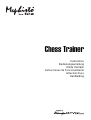 1
1
-
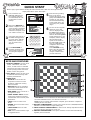 2
2
-
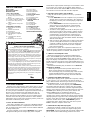 3
3
-
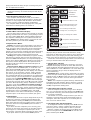 4
4
-
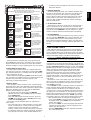 5
5
-
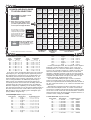 6
6
-
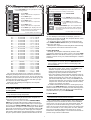 7
7
-
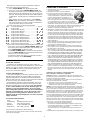 8
8
-
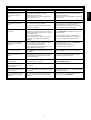 9
9
-
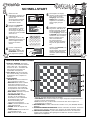 10
10
-
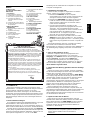 11
11
-
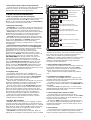 12
12
-
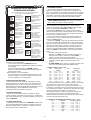 13
13
-
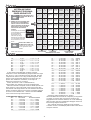 14
14
-
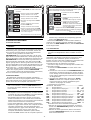 15
15
-
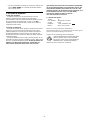 16
16
-
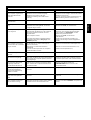 17
17
-
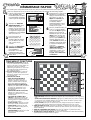 18
18
-
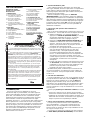 19
19
-
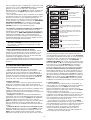 20
20
-
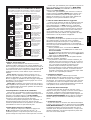 21
21
-
 22
22
-
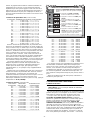 23
23
-
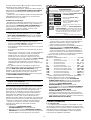 24
24
-
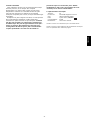 25
25
-
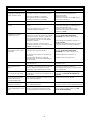 26
26
-
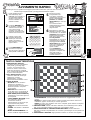 27
27
-
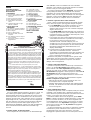 28
28
-
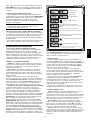 29
29
-
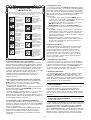 30
30
-
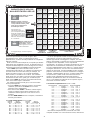 31
31
-
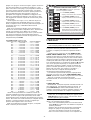 32
32
-
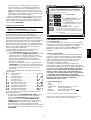 33
33
-
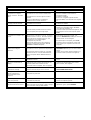 34
34
-
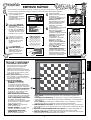 35
35
-
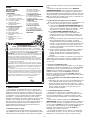 36
36
-
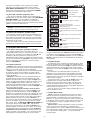 37
37
-
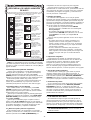 38
38
-
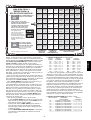 39
39
-
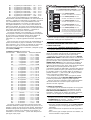 40
40
-
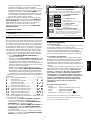 41
41
-
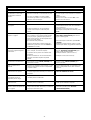 42
42
-
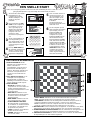 43
43
-
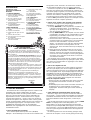 44
44
-
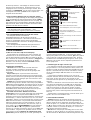 45
45
-
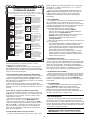 46
46
-
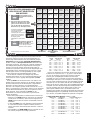 47
47
-
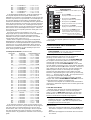 48
48
-
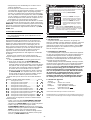 49
49
-
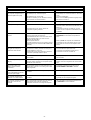 50
50
-
 51
51
Saitek CHESS TRAINER El manual del propietario
- Tipo
- El manual del propietario
- Este manual también es adecuado para
en otros idiomas
- français: Saitek CHESS TRAINER Le manuel du propriétaire
- italiano: Saitek CHESS TRAINER Manuale del proprietario
- English: Saitek CHESS TRAINER Owner's manual
- Deutsch: Saitek CHESS TRAINER Bedienungsanleitung
- Nederlands: Saitek CHESS TRAINER de handleiding